Как удалить страницу ВКонтакте с телефона
Если страница ВКонтакте больше не нужна, можно её удалить прямо с телефона. Процедура аналогична удалению профиля на компьютере и выполняется через браузер на мобильном устройстве.
СодержаниеПоказать
Удаление через приложение
Если вы используете для выхода в социальную сеть один из клиентов, будь то официальное приложение ВКонтакте или Kate Mobile, то удалить страницу через них не получится. Причина – отсутствие необходимых функций.
Ни в официальном приложении ВКонтакте, ни в Kate Mobile и других клиентах от сторонних разработчиков нет кнопки удаления страницы в настройках. Единственное, что вы можете сделать – изменить настройки приватности, скрыв содержимое страницы от других пользователей. Для удаления же странички придется авторизоваться ВКонтакте через браузер и выполнять действия, описанные в инструкции ниже.
Читайте Как удалить страницу ВКонтакте с компьютера
Удаление страницы
Чтобы удалить страничку ВК, необходимо зайти на сайт социальной сети через любой браузер на телефоне.
- Запустите браузер на смартфоне.
- Введите адрес vk.com. Вы попадете в мобильную версию сайта.
- Нажмите на кнопку с тремя горизонтальными полосами, чтобы вызвать главное меню. Пролистните экран до пункта «Настройки». Можно перейти в полную версию сайта или остаться на мобильной – порядок удаления от этого не изменится.
- Зайдите в настройки и пролистните экран вниз до самого конца. Вы увидите ссылку «Удалить свою страницу». Щелкните по ней, чтобы перейти к деактивации аккаунта.
ВКонтакте предложит указать причину удаления и рассказать об этом друзьям. Можно ничего не писать о мотивах, побудивших отключить страничку, и не информировать об этом подписчиков – просто не ставьте никакие галочки и нажмите «Удалить».
Страница будет удалена, но её можно легко восстановить в течение 7 месяцев. Для этого достаточно зайти на сайт vk. com и авторизоваться по старым данным, введя номер телефона и пароль. После восстановления снова станет доступен контент, который был на страничке до удаления: аудиозаписи, фото, видео, документы, сообщения.
com и авторизоваться по старым данным, введя номер телефона и пароль. После восстановления снова станет доступен контент, который был на страничке до удаления: аудиозаписи, фото, видео, документы, сообщения.
Удаление информации и отвязка номера телефона
Если вы беспокоитесь о том, что при удалении профиля вся информация на нем останется, то почистите страничку самостоятельно. Менять настройки приватности, запрещая другим пользователям просматривать страницу, не нужно: если вы удалили профиль, то друзья увидят только такое сообщение:
Если вы беспокоитесь, что кто-нибудь может без вашего ведома восстановить страничку и посмотреть переписку, фотографии и другие материалы, то удалите контент вручную. Сотрите все диалоги, очистите стену от записей, удалите фото, аудио и видео, после чего отключите страницу. То же самое произойдет с профилем через 7 месяцев после удаления: даже если вы не почистили страничку, восстановить к ней доступ все равно не получится.
Еще один важный вопрос – отвязка номера телефона. До 2013 года можно было просто сменить способ привязки с телефона на e-mail, но сейчас такой возможности нет. Поэтому если вы хотите отвязать номер от удаленной страницы, придется его заменить на другой телефон. Порядок будет такой:
- Перед удалением страницы зайдите в её настройки.
- Найдите привязанный номер и нажмите «Изменить».
- Введите другой телефон, на который придет код.
- Введите код подтверждения. Новый номер сразу привяжется к страницу, а старый будет отвязан и станет доступен для регистрации нового профиля.
Если нет лишней SIM-карты, можно воспользоваться специальными сервисами, предоставляющими бесплатные виртуальные номера. Полученный телефон нужно ввести в настройках страницы, а затем указать отправленный код. После замены номера старый телефон снова станет доступен для регистрации новой странички.
Как удалить страницу ВКонтакте с телефона
3.8 (75%) 4 голос.Как удалить аккаунт ВК с телефона
Иногда случаются ситуации, когда требуется срочно удалить свою страничку из социальной сети ВКонтакте. Это может быть вызвано разными причинами, от просьбы супруга, до желания отдохнуть от навязчивых виртуальных друзей. Если зарегистрироваться в соцсети можно очень быстро, то с удалением страницы чаще всего возникают проблемы. В основном они связаны с тем, что пользователи не видят явной кнопки Удалить. Но всё-таки, убрать свою страницу в ВК можно всего за пару минут, если знать, как это делать.
Это может быть вызвано разными причинами, от просьбы супруга, до желания отдохнуть от навязчивых виртуальных друзей. Если зарегистрироваться в соцсети можно очень быстро, то с удалением страницы чаще всего возникают проблемы. В основном они связаны с тем, что пользователи не видят явной кнопки Удалить. Но всё-таки, убрать свою страницу в ВК можно всего за пару минут, если знать, как это делать.
Зачем удалять аккаунт ВКонтакте с телефона
У каждого пользователя, который пользуется социальной сетью ВКонтакте, может возникнуть желание удалить свою страничку совсем или на какое-то время. Разработчики предусмотрели такие ситуации, поэтому перед окончательным удалением аккаунта пользователю даётся время на раздумье, которое варьируется от одного месяца до полугода. В основном большая часть людей, спустя некоторое время, отменяет заявки на удаление и продолжает пользоваться своей страничкой.
Желание удалить свою страницу в социальной сети может возникнуть по разным причинам:
- Нежелание общаться с определённым кругом людей;
- Нежелание выставлять личную жизнь напоказ;
- Желание начать новую жизнь, что особенно свойственно для молодых людей;
- Сильно много времени проводится в соцсети;
- Просьба удалить аккаунт супруг или супруга.
Молодые люди нередко удаляют страничку после ссоры с любимыми или друзьями. Спровоцировать такое желание может и полоса неудач в личной жизни.
Ниже рассмотрим все варианты удаления аккаунта, которые были предусмотрены разработчиками и случайно найдены пользователями. Вариантов деактивации есть несколько. Можно удалить страничку навсегда или же временно.
Как удалить аккаунт ВКонтакте с телефона через приложение
Пользователям социальной сети ВКонтакте необходимо знать, что удалить страничку из мобильного приложения невозможно. Деакцтивация возможна только в полной версии программы. Однако пользователи нашли несколько способов, которые помогут удалить аккаунт даже при помощи смартфона. Сделать это совсем несложно, для этого необходимо следовать такой инструкции:
Сделать это совсем несложно, для этого необходимо следовать такой инструкции:
- С мобильного устройства заходят в любой доступный браузер и тут в поисковике вбивают соцсеть ВК. Далее нужно перейти на официальный сайт ВК. После перехода автоматически открывается мобильная версия программы. На Iphone последовательность действий такая.
- Далее необходимо перейти в полную версию сайта. Для этого необходимо перейти в меню, которое выглядит как три горизонтальные полоски, затем пролистывают вниз и находят строку Полная версия, вот на неё следует и нажать.
- На экране появляется полный вариант социальной сети. Далее следует зайти в пункт Настройки. Сделать это можно так: нажимают в правом верхнем уголке на свою аватарку, после чего всплывает меню, где нужно выбрать нужную строку.
- В подразделе Общее, который расположен в самом низу меню есть пункт «удалить свою страницу», на него следует и нажать.
- После этого всплывает дополнительное окошко, где уточняется, по какой причине пользователь хочет удалить свой профиль.
- Далее нужно выбрать причину удаления и нажать на кнопку «Удалить страницу».
Следует учитывать, что о своём желании удалить страничку можно рассказать и друзьям. В этом случае напротив пункта «Рассказать друзьям» стоит поставить галочку. После этого процесс удаления считается завершённым, личной странички больше нет в сети.
На Андроиде
После того, как страничка в социальной сети была удалена, возникает вопрос, как убрать приложение с самого смартфона. На мобильных устройствах, работающих на Андроид сделать это очень просто. Если хочется просто убрать ярлычок программы с рабочего стола, но при этом само приложение оставить на смартфоне, то нужно нажать пальце на иконку, расположенную на рабочем столе и удерживать палец несколько секунд. После этого рядом с картинкой появляется крестик, после его нажатия с рабочего стола ненужный ярлычок исчезнет.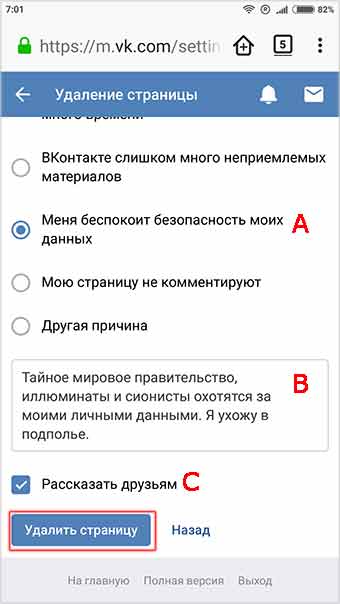
Если программу требуется удалить полностью, то алгоритм действий будет другим.
- Заходят в настройки телефона. Для этого достаточно нажать на ярлычок, размещённый на экране смартфона.
- Здесь находят раздел Приложения и нажимают на него.
- Пролистывают весь список, находят программу ВКонтакте.
- Нажимают на окошко “Удалить”, рядом с программой, после чего подтверждают свои действия.
После этого программа полостью удалена с мобильного устройства, и пользоваться ею больше нельзя
На Айфоне
На Айфоне удаляют социальную сеть ВКонтакте идентично. Для этого заходят «Настройки» → «Основные» → «Хранилище и iCloud» → «Управлять» → «VK» → «Удалить программу». Если нужно удалить ярлычок просто с рабочего стола, то на него жмут несколько секунд, пока в уголке появится крестик. После этого следует просто нажать на этот крестик и подтвердить своё намерение удалить программу.
На Windows Phone
Чтобы увеличить объём памяти на мобильном устройстве можно удалить некоторые приложения, которые уже не используются или же используются, но крайне редко. Алгоритм действий такой:
- Ставят палец на рабочий стол смартфона и проводят влево, что позволяет открыть меню приложений;
- Находят в списке ненужное приложение, ставят на него палец и удерживают несколько секунд, после этого выбирают пункт Удалить. Стоит учитывать, что удаление некоторых приложений, установленных разработчиками, стандартным методом невозможно;
- После удаления приложение ещё можно переустанавливать без повторной оплаты, если оно видно в Магазине приложений.
Приложение ВКонтакте обычно удаляется без каких-либо проблем. О стоит помнить, что удаление некоторых программ может повлечь за собой сбой в работе других.
Если приложение нужно, но на телефоне мало памяти, то можно не удалять его, а просто перенести на карту памяти.
Временное удаление
Некоторым пользователям социальной сети ВКонтакте иной раз хочется на время удалить свой аккаунт. Сейчас можно закрыть страничку от непрошеных гостей, тем самым сделав информацию приватной. Но этого иногда мало и людям хочется временно удалить свою страницу. Сделать это несложно.
Сейчас можно закрыть страничку от непрошеных гостей, тем самым сделав информацию приватной. Но этого иногда мало и людям хочется временно удалить свою страницу. Сделать это несложно.
- Проходят в Настройки, нажав в верхнем правом уголке страницы на аватар;
- Выбирают нужный пункт в появившемся меню, Удаление страницы находится в самом низу.
Нажимают на этот пункт, после чего появляется всплывающее окошко, где нужно выбрать причину удаления страницы. Совершенно нет никакой разницы, какая причина будет указана. Если хочется оповестить друзей, то выставляют галочку в соответствующем окошке и жмут на кнопку Удалить страницу.
После этого страница не будет отображаться на сайте. Все фотографии, видеоролики и репосты будут скрыты от посторонних глаз. Если захочется вернуть свой аккаунт, то сделать это очень просто, достаточно зайти на страницу и авторизироваться в системе.
После этого можно будет увидеть не только удалённую страницу, но и дату, до которой её можно восстановить. Чтобы вернуть страничку к исходному состоянию следует нажать на пункт «Восстановить свою страницу».
Как переименовать или привязать новые данные
Ранее изменить свои личные данные без проверки администратора было невозможно. Каждый случай смены информации должен был быть одобрен. В интернете было полно объявлений, в которых предлагалось изменить данные в соцсети ВК без ведома администрации. Стоит сказать, что это всё просто мошенничество и пользователь просто терял свои деньги, не получив взамен ожидаемых услуг.
При желании можно изменить реальное имя на такое же, но только написанное латиницей. Сделать это можно в настройках, в разделе Личная информация. После внесения всех изменений следует нажать на активную кнопку Подтвердить изменения.
А вот изменить своё имя на ненастоящее очень затруднительно. Администрация обязательно попросит предоставить скан документов. Можно воспользоваться фотошопом, иногда это проходит. Но нужно быть готовым к вопросу, почему ранее вы были в соцсети под ненастоящим именем. Девушкам проще, так изменить фамилию можно, сообщив, что вышла замуж.
Меры предосторожности при удалении страницы
При удалении своей страницы в мобильном приложении ВКонтакте рекомендуется соблюдать некоторые меры безопасности. Чтобы можно было легко восстановить доступ к своей странице и защитить её от взлома, администрация требует привязать свой профиль к актуальному номеру телефона и электронной почте.
Если аккаунт планируется удалить полностью, то следует принять определённые меры. Стоит понимать, что даже после удаления профиль связан с номером телефона, из-за чего на этот контакт невозможно зарегистрировать другую страничку.
Очень важно отвязать номер телефона от профиля ещё до его удаления. В противном случае этот номер нельзя будет использовать для создания другого профиля.
Если телефонный номер предварительно не был отвязан, то пользователю придётся ожидать более полугода, пока все данные исчезнут из системы. Отвязку следует делать так:
- Авторизируются на сайте. После этого заходят в меню профиля, нажав кнопку в виде трёх полосок в верхнем уголке;
- Открывают настройки. Тут в списке находят пункт «Оповещения»;
- Открывается пустое поле для ввода кода, который должен прийти в течение 15 минут на прикреплённый номер телефона. Если за это время код не пришёл, его следует запросить повторно, нажав на соответствующее поле;
- После этого на телефон перестанут приходить оповещения от соцсети ВКонтакте.
 Зайти на страницу с данного номера будет невозможно.
Зайти на страницу с данного номера будет невозможно.
После отвязки телефонного номера от профиля, зайти в свой аккаунт можно только при помощи электронного адреса.
Если планируется безвозвратно удалить свой профиль, то после отвязки номера телефона рекомендуется отказаться и от адреса электронной почты, к которому есть привязка аккаунта. После этого зайти на удалённую страничку и восстановиться на ней будет практически невозможно. Этот метод идеально подойдёт тем людям, которые хотят избавиться от зависимости от соцсетей.
Прежде чем удалять свою страничку в социальной сети, рекомендуется зайти в настройки приватности и при необходимости изменить их. Сейчас возможно полностью закрыть свой профиль для всех или же оставить его видным только для нескольких друзей. Причину, по которой люди удаляют свои станицы в ВК, частенько можно исправить, не прибегая к столь радикальным способам. Достаточно просто закрыть личную информацию от посторонних глаз.
Стоит учитывать, что даже после полного удаления профиля ранее сделанные комментарии и оценки останутся в сети. Если в ВК были указаны настоящие фамилия и имя, то их желательно изменить перед удалением аккаунта.
Способ удаления профиля для бунтарей
Этот способ приведём чисто в ознакомительных целях, так как он больше подходит для хулиганов и бунтарей. Можно добиться того, что администрация социальной сети заблокирует профиль окончательно и бесповоротно. Что же для этого нужно делать:
- Рассылать другим пользователям спам и навязчивую рекламу;
- Участвуя в обсуждениях записей оскорблять других пользователей;
- Размещать информацию для взрослых в открытом доступе.
Стоит понимать, что в данном случае администрация блокирует аккаунт очень быстро, иногда в течение суток. Чаще всего пользователь уходит в пожизненный бан. После этого у него нет права регистрации нового профиля под такими же данными.
Этот способ удаления аккаунта описан только в ознакомительных целях.
К нему лучше не прибегать!
Как восстановить удаленную страницу
В случае удаления своего профиля из социальной сети ВКонтакте пользователю даётся 7 месяцев на раздумья, прежде чем аккаунт будет заблокирован бесповоротно. На протяжении полугода пользователь может войти в свой аккаунт, где будет доступна ссылка для восстановления странички. После перехода по ней пользователю следует ввести номер телефона, который привязан к профилю, далее на него придёт проверочное смс-сообщение, которое следует вбить в специальное окошко на странице. После этого доступ к своим данным будет восстановлен.
Нетрудно восстановить утраченный доступ и через мобильный телефон. В этом случае придерживаются такой инструкции:
- Через любой доступный браузер заходят на официальный сайт ВКонтакте;
- Здесь вводят логин и пароль от удалённого ранее профиля. После этого появляется извещение, что данная страничка была удалена. Вместо привычной аватарки будет стандартный логотип в виде силуэта собаки голубого цвета;
- Вот под этим силуэтом и находится надпись, которая извещает о том, что страница может быть восстановлена. Кликают по этой надписи. Далее система просит повторить своё действие, чтобы восстановление не было ошибочным.
Если к прежнему телефонному номеру уже привязана новая страничка ВКонтакте, то на удалённый профиль зайти по номеру будет невозможно. В этом случае рекомендуется сделать привязку к другому телефону. После этого можно будет зайти на удалённый аккаунт и без проблем восстановить его. После активации все ранее размещённые данные на странице будут доступны в прежнем объёме.
Если решение удалить свою страницу в соцсети ВКонтакте хорошо обдумано, то можно действовать. Но для этого сначала следует ознакомиться со всеми способами, как это сделать и учесть рекомендации. Не стоит забывать о том, что после деактивации профиля даётся всего 7 месяцев для его восстановления, после этого он будет окончательно заблокирован.
Оцените статью
Автор
Татьяна
Слежу за новостями на рынке мобильных услуг. Всегда в курсе последних событий
Как удалить страницу в ВК
Причин удалиться из ВКонтакте много: у одних соцсеть отбирает много времени, другие беспокоятся за личные сведения. Однако администрация соцсети не желает терять аудиторию, поэтому создает препятствия для пользователей, желающих отключить профили. Тем не менее удалить страницу в ВК можно, потратив на этот процесс немного времени.
Сегодня есть несколько действенных способов вырваться из социальной сети. Каждый из них так или иначе требует посещения полноценной десктопной версии, что можно сделать через компьютер или мобильное устройство. При этом надо учитывать одну особенность – полностью удалить профиль невозможно. В среднем его отключение навсегда занимает полгода. В течение этого промежутка времени можно вернуть учетку, пройдя стандартную авторизацию. Таким образом изначально учетная запись отключается на время.
Удаление через десктопную версию сайта
Проще всего выполнить необходимую манипуляцию используя компьютер. Достаточно авторизоваться под собственной учетной записью и проделать следующее:
- Открыть настройки. Расположены они в правой части экрана, в выпадающем меню.
- В меню “Общее” необходимо найти пункт удаления.
- Откроется всплывающее уведомление, в котором владелец аккаунта может выбрать причину ухода из ВК и рассказать друзьям о своем решении. Отмечать эти пункты не обязательно.
- Сразу же откроется главная страница профиля, но вместо привычной информации на ней будет отображена информация о сроках окончательного отключения учетной записи.
На этом действии работу можно завершить выходом из ВКонтакте. В будущем пользователь сможет авторизоваться под своими данными, но ни одна из стандартных функций сайта не будет активной.
Важно учитывать, что попытки заново зарегистрироваться в социальной сети с использованием ранее привязанного номера окажутся безуспешными. Политика ВК предполагает сохранение пользовательских данных в течение полугода.
Отмеченную выше проблему можно решить. Перед удалением следует отвязать собственный номер. Увы, просто так сделать это социальная сеть не позволяет, в настройках доступно только изменение телефона на другой. При желании можно приобрести новую сим-карту и привязать к ней старую страницу, освободив тем самым основной номер. Альтернатива – использование сервисов, предоставляющих виртуальные мобильные номера. Однако стоит учитывать, что ВКонтакте работает далеко не с каждой подобной системой. К тому же, практически все они работают на платной основе и предлагаются для корпоративных пользователей.
Если есть уверенность в том, что старый аккаунт не понадобится, а на основной телефон в будущем захочется зарегистрировать новую, то стоит попробовать такой способ. Стоимость виртуального телефона не слишком отличается от обычной сим-карты с простым тарифом.
Использование мобильной версии
Если доступа к компьютеру нет, а удалить профиль нужно срочно, то все необходимые манипуляции можно проделать через телефон или планшет. С недавних пор рассматриваемая опция появилась в мобильной версии, но еще недавно пользователям приходилось открывать в своих устройствах полноценную версию сайта.
Во многом последующие действия схожи с теми, которые необходимо проделывать с компьютера. Главное различие заключается в интерфейсе. Чтобы удалить страницу Вконтакте надо выполнить следующее:
- Зайти в настройки учетной записи через главное меню.
- Внизу найти кнопку удаления.
- При желании выбрать причину (или написать свою), а также поделиться с друзьями своим решением.
- После откроется главная страница с информацией о сроках полного отключения и кнопкой восстановления.

Следует помнить об особенностях сохранения привязки мобильного номера к аккаунту. Актуальны они независимо от способа удаления.
Можно ли удалиться через VK для Android?
Разработчики официального приложения лишили пользователей опции удаления аккаунта. По заверениям администрации социальной сети, с телефона Андроид открывается доступ к новостям, диалогам и дополнительным опциям для общения. Более серьезные операции выполнять необходимо исключительно в десктопной версии. При этом необходимая кнопка присутствует в мобильной версии сайта. Поэтому придется открывать учетную запись в браузере. Создатели неофициальных приложений (Kate Mobile, VK Coffee) используют в работе программный код, предоставленный администрацией соцсети, соответственно добавить кнопку через приложение они также не могут.
Как удалить заблокированный аккаунт
Популярная в России социальная сеть имеет собственный набор правил, нарушение которых может привести к блокировке учетной записи. Обычно модераторами устанавливается определенный срок, в течение которого владелец не сможет выполнить какие-либо действие. Соответственно, если к ней нет доступа, то на сегодняшний момент существует только один выход – обращение в техподдержку сайта.
Следующие действия получится выполнить исключительно в том случае, если на сайте указаны настоящие имя и фамилия владельца, а также присутствуют фотографии, на которых отчетливо видно лицо. Если с этими аспектами все в порядке, то выполнить надо следующие действия:
- Авторизоваться и перейти в раздел поддержки.
- Описать сотрудникам проблему, отметив в сообщении желание удалиться.
- Прикрепить два документа:
- фото паспорта или другого официального документа, в котором прописаны имя и фамилия;
- самостоятельно сфотографироваться с используемым документом на фоне монитора с загруженной страницей обращения в техподдержку.

- Отправить сообщение с прикрепленными к нему фотографиями и дождаться ответа. Обычно подобные заявки рассматриваются в течение нескольких минут.
- Если сведения на фотографиях будут соответствовать тем, что содержатся в профиле, то специалисты поддержки выполнят удаление. В противном случае пользователя попросят повторить действия с фото.
В дальнейшем такую страницу можно восстановить, используя прежние данные для авторизации. В случае с блокировкой учетная запись, если она заблокирована также хранится на серверах ВКонтакте в течение определенного срока.
Как удалить страницу вк с телефона
Мобильное приложение вконтакте позволяет удалить свою страницу с телефона. Как это сделать безопасно, чтоб другие могли увидеть аналогичное сообщение как и на ПК. Пользователи с компьютера могут просто справится с этим заданием зайдя в настройки, но в с телефона удалить ее гораздо сложнее. В этой статье мы рассмотрим способы решения этой задачи.
Можно ли восстановить удалённую страницу вк с телефона?
После того как вы запустили процедуру удаления страницы, сервера вконтакте получают сигнал о том, что требуется выполнить опасное действие. Но если вы подтвердили свои намерения то действительно запускается функция полного удаления страницы.
Однако важно понимать, что не все ваши данные удалятся со всего сайта. Вы еще некоторое время будете видны в поиске. Ваши комментарии останутся видны, но аватарка изменится на собачку.
Если вы поняли, что совершили ошибку, страницу восстановить все-же можно. Для этого зайдите под своей учётной записью и нажмите «Восстановить страницу».
Видна ли переписка с удалённой страницы через телефон?
Находясь в удаленном состоянии, ваша переписка будет видна всем кто вёл с вами диалог. Важные документы которые вы пересылаете или фотографии тоже сохранятся в переписке.
Функция редактирования отправленных сообщений в вк с телефона потеряет свою способность. Т.е. после инициализации удаления вы больше не сможете отредактировать или удалить отправленное сообщение.
Т.е. после инициализации удаления вы больше не сможете отредактировать или удалить отправленное сообщение.
Удаляем страницу при помощи приложения вк для телефона
Для начала убедитесь в том, что вы окончательно понимаете, что ваша страница будет удалена со всеми последствиями для этого. Примите взвешенное решение. Если уверены, давайте начнем.
- Зайдите на свою страницу с телефона через мобильное приложение. Откройте его и введите свой логин и пароль.
- В правом верхнем углу нажимаем на «шестеренку» для перехода к разделу «Настройки»
- Выберите пункт «Основное» и очистите кеш изображений и кэш сообщений. Эти действия позволят очистить все данные перед удалением страницы.
- Выйдите назад нажав на стрелочку в левом верхнем углу.
- Переходим в раздел «Учётная запись».
- В самом низу в разделе «Действия с аккаунтом» выбираем пункт «Вы можете удалить свою страницу».
- Далее нужно ввести свой пароль от аккаунта, чтоб подтвердить действие.
- Все! Страница вк успешно удалена при помощи телефона
Через сколько времени страница будет полностью удалена
На самом деле страница удаляется не окончательно. У вас есть 30 дней на отмену своего решения. Вдруг это сделали не вы или нажали случайно. В таком случае вы сможете отменить свои действия и вернуть страницу в первоначальное положение.
Заключение
Удалить страницу можно и это совсем не сложно. Другое нужно понимать, что если надумаете восстановить ее, то у вас есть 30 дней. Социальная сеть оповестит ваших друзей о вашем удалении, что поможет им отговорить вас от поспешных решений.
способы. Можно ли удалить страницу в ВК навсегда, временно?
Иногда возникает необходимость в удалении страницы Вконтакте. В нашей статье вы узнаете, как это сделать.
Каждый зарегистрированный Вконтакте пользователь может задуматься об удалении своей страницы. Это может происходить по разным причинам, но разработчики всегда дают время подумать и потому удаление страницы полностью осуществляется не сразу, а через некоторое время.
Это обусловлено тем, что большинство пользователей несмотря на отправку заявок, все равно восстанавливают свои страницы. В нашей статье мы поговорим о способах удаления страницы Вконтакте с компьютера и с телефона.
Как удалить страницу Вконтакте с компьютера: способы
С компьютера страницу можно удалить разными способами. Это может быть полное удаление или временное. А можно ничего не удалять, а просто закрыть страницу от общего просмотра.
Способ 1. Настройки
Самым простым способом является удаление через настройки. Для этого необходимо:
- Войдите в свой аккаунт и откройте настройки. Находятся они справа вверху, если нажать на аватарку
- Здесь сразу отобразятся общие настройки, как раз они нам и нужны
- В самом низу страницы будет видна ссылка — «Удалить свою страницу». Ее и нажимайте
- Выберите причину для удаления и при желании можно даже написать прощальный комментарий для друзей
- Подтвердите свои действия и страница будет удалена
Способ 2. Приватность
Есть еще один способ, но он даже не считается удалением. Хотя при этом вашу страницу никто не увидит. Используется он чаще всего в случаях, если на страницу вы заходите раз в месяц и мало на ней общаетесь. Итак, как же спрятать в таком случае свою страницу?
- Опять же, заходим в «Настройки»
- Открываем вкладку «Приватность» и устанавливаем значение на «Только я»
- Дополнительно в остальных складках удаляем данные о себе. То есть, это интересы, музыка, фото, видео и так далее
- Дальше удаляем всех друзей со своей страницы
Теперь осталось только забыть свой пароль, потому что страница будет пустая и ее никто кроме вас и администрации не увидит. А через некоторое время ее вообще удалят. Стоит заметить, что в такой ситуации у вас есть всего месяц на восстановление профиля.
А через некоторое время ее вообще удалят. Стоит заметить, что в такой ситуации у вас есть всего месяц на восстановление профиля.
Для восстановления достаточно просто зайти к себе в аккаунт и система сразу предложит восстановить страницу. Нажмите на ссылку и все вернется обратно, хотя фото и все остальное придется восстанавливать.
Если вы точно уверены, что на страницу вы больше не вернетесь, то в таком случае используйте следующий способ.
Способ 3. Смена пароля
Этот метод позволяет точно навсегда избавиться от страницы. Точнее, она будет видна всем, хотя можете ее и закрыть, но вот зайти на нее у вас не получится.
- Итак, сначала закрываем страничку как в способе 2
- В настройкам убираем привязку к почте, отказывается от нее
- Дальше меняем пароль на любой другой, который будет сложно запомнить и никуда его не записываем. Например, можете скопировать — 7BHKD8678SHS
- Дальше используем левую сим-карту, можно приобрести новую, либо используем старую, но тогда номер придется менять
- Способ немножко по сложнее, но теперь точно не получится восстановить страницу, потому что нет ни номера, ни почты, а сам пароль вы явно забудете.
Способ 4. Обращение в службу поддержки
Как за вариант, можно отправить письмо в службу поддержки и попросить удалить ваш аккаунт. Адрес для отправки сообщения — [email protected]. Скорее всего, после этого с вас попросят доказательства, что страница действительно ваша.
Другими словами, сначала ждем ответа от службы поддержки и дальше действуем по ситуации.
Если вы окончательно решили удалить аккаунт и даже не сомневаетесь в этом, то знайте, что все ваши комментарии и лайки все равно останутся. Так что если вам не хочется оставлять данные о себе, то поменяйте имя перед удалением.
Способ 5. Жалоба на пользователя
Этот способ актуален в том случае, если ваш аккаунт взломан и у вас нет возможности восстановить его. Для использования придется создать новую страничку и лучше, если вы укажете данные как на старой. Так администрация не будет сомневаться, что аккаунт действительно ваш.
- Итак, заходим через новый аккаунт нее страницу к старому
- Под фото в небольшом меню выбираем «Пожаловаться на пользователя»
- В новом окошке выбираем пункт «Оскорбительное поведение»
Заявка будет рассмотрена в течение 3-7 дней и затем пользователя заблокируют, а возможно и удалят. Кстати, получить быстрый результат можно с помощью ваших друзей. Если они тоже отправят жалобы, то блокировка будет быстрой.
Если заявка была проигнорирована администрацией, то можно восстановить доступ к страничке и удалить ее. Если у вас, конечно, есть такая возможность. Если сделать этого не получается, то можно восстановить доступ через полную форму с загрузкой документов.
Чтобы восстановить пароль, необходимо зайти по ссылке «Забыли пароль?» и далее следовать инструкциям системы.
Способ 6. Рассылки, хамство и так далее
Этот способ представлен исключительно для ознакомления и заключается в том, что нужно имитировать взлом страницы. То есть, начните вести себя по хамски, проявляйте агрессию и так далее. Провоцируйте других на скандалы. Будьте уверены, как только вас заблокируют, восстановить страницу будет крайне сложно, потому что это особенные нарушения.
Кстати, в таких случаях часто блокируют без возможности восстановления, так что если вы это и планировали, то вариант может сработать. Вот только учтите, чтобы все сказанное и сделанное вами было в рамках закона, причем не только соцсети, но и вообще страны.
Так, не стоит привлекать внимание администрации с помощью нацистских высказываний, призыва к терроризму и так далее. Это чревато не только блокировкой, но и штрафами иди даже лишением свободы.
Как удалить страницу Вконтакте через мобильное приложение на Андроиде, Айфоне?
Удалить страничку Вконтакте можно и с телефона. Однако, вы сразу должны понять одну вещь, что приложение было создано точно не для удаления страниц, а потому и в настройках вы такого пункта не найдете. Однако, есть такая опция в мобильной версии сайта, которая открывается через браузер.
Многие пользователи ВК пользуются таким приложением как Kate Mobile. Это неофициальный клиент, отличающийся более широким функционалом. Вот только несмотря на это, кнопки удаления тут также вы не найдете, то есть удалить данные не получится.
На данный момент пользователи просят активно разработчиков сделать такую возможность, но в силу обстоятельств этого не происходит. Если не пользоваться специальными программами, то в принципе, удаление возможно с помощью полной версии сайта открытой в браузере.
Сначала открываем браузер и набираем vk.com. Сразу откроется мобильный сайт, где открываем меню и жмем «Полная версия». Теперь можно проделать все то же самое, что и для компьютера. Такая ситуация наблюдается на любом смартфоне независимо от его марки и операционной системы. Так что удаление страниц в ВК доступно исключительно в полной версии сайта.
В заключение стоит сказать, что для восстановления страницы всегда есть время, где-то его много, а где-то нет совсем. Всегда перед удалением страницы думайте, точно ли вы на нее не вернетесь и только потом выбирайте подходящий способ. Возможно просто стоит забыть о ней на некоторое время, а потом вернуться обратно?
Видео: Как удалить страницу ВК с телефона Android VK, как сделать?
Как вк удалить страницу через телефон: Как удалить страницу ВК с телефона – пошаговая инструкция
Как удалить страницу ВК с телефона – пошаговая инструкция
В этой статье мы рассмотрим шаг за шагом, как удалить вашу страницу из соц сети на смартфоне.
- Общая информация
- Мобильные версии
- Решение
- Итог
- Видеообзор
Общая информация
Очень часто случается так, что по каким-то причинам вы желаете покинуть ту или иную социальную сеть. На самом деле, перед тем как делать радикальные шаги, достаточно пересмотреть настройки приватности. Ведь очень часто, юзеры не разобравшись в ситуации, принимают решение удалить страничку. Но если дело не в настройках и вы знаете свою конечную цель, весь процесс займет совсем мало времени.
Мобильные версии
Да, вы можете зайти в раздел «Приватность» и максимально закрыть свою страницу от посторонних, но полностью устранить – нет.
Неужели придётся использовать компьютер? Пожалуй, это первый вопрос, который возникнет у любого пользователя. Поспешим вас успокоить. Не придется.
Решение
Чтобы удалить страницу ВК на Андроид устройстве достаточно воспользоваться обыкновенным браузером. Зайдите через поисковик на страницу авторизации.
Загрузите свой аккаунт. Откройте меню настроек. Сверху справа будет изображение шестеренки. Выберите меню «Аккаунт». Здесь размещена основная информация о Вашей странице.
Опуститесь в самый низ и нажмите на фразу «Вы можете удалить свою страницу».
Далее перейдете в меню удаления. Здесь вам будет предложены варианты ответов на вопрос, почему удаляете профиль. Обычно это делается для того, чтобы собрать статистику. Далее снизу нажмите на «Удалить страницу». Вот и все.
Итог
К слову, администрация сети предоставляет возможность возобновить аккаунт (полгода с момента удаления) с полным восстановлением всей информации, что была размешена на нем.
В случае, если же Ваше решение неизменно, то рекомендуем Вам провести предварительную зачистку страницы (информация, сообщения, музыка и многое другое).Видеообзор
Как удалить страницу В Контакте навсегда и без восстановления
Пользователь, оказавшийся перед вопросом, как удалить страницу «В Контакте» быстро и навсегда, понимает, что процесс избавления от аккаунта может затянуться. Сервис оставляет пользователям время, чтобы передумать и восстановить профиль, однако можно ускорить этот процесс.
Подготовка к удалению профиля
Неважно, каким способом пользователь планирует удалять аккаунт, часть информации навсегда останется:
- Номер телефона, к которому был привязан аккаунт;
- Лайки;
- Комментарии.
Поэтому перед тем, как в ВК удалить свою страницу навсегда и безвозвратно, стоит отвязать телефонный номер, а также мэйл, если он активно используется.
С лайками и комментариями ситуация сложнее: пользователю придётся вручную как искать, так и удалять историю своего присутствия в соцсети; для старых аккаунтов задача почти невозможная. Но есть быстрый выход — изменить имя и фамилию в профиле, чтобы лайки и комментарии сохранились под чужим именем, и Вам не пришлось удалять все комментарии самостоятельно.
Проведя подготовительные работы, пользователь может убрать страницу «В Контакте» навсегда как на телефоне, так и на компьютере.
Официальный способ (долгий)
Это не быстрое решение, так как навсегда удалить страницу «В Контакте» без восстановления пользователь сможет только через 6-7 месяцев. Однако для остальных аккаунт станет недоступен сразу.
Для удаления потребуется:
- Открыть в браузере vk.com и авторизоваться.
- На верхней панели справа найти кнопку со своим именем и аватаром и кликнуть по ней. В выпавшем списке выбрать «Настройки».
- Пролистать вниз и найти «Удалить страницу».
- После нажатия кнопки сервис попросит выбрать из списка причину, по которой пользователь хочет удалить профиль «В Контакте» навсегда. Также можно отметить флажком пункт «Сообщить друзьям».
- Подтвердив своё решение, кликнув по кнопке «Удалить», пользователь увидит сообщение о блокировке страницы.
Теперь все желающие вместо профиля будут видеть известный аватар с собакой и записью об удалении аккаунта.
Кроме этого, около полугода после удаления будет доступна кнопка «Восстановить страницу». В течение этого времени Вы без проблем сможете восстановить удаленную страницу, а вот после этого времени сделать что-то будет проблематично.
Настоятельно рекомендуем Вам, перед тем, как окончательно расстаться с сервисом, очистить все личные данные (удалить фото, видео, сообщения и контактную информацию).
Неофициальный способ (быстрый)
Для тех, кто считает, что полгода — срок неоправданно длительный, есть способ его сократить. Можно удалить аккаунт «В Контакте» (ВК) навсегда без восстановления за 1-3 месяца через настройки приватности. Для быстрого удаления потребуется:
- Открыть сервис в окне браузера и авторизоваться.
- На верхней панели справа нажать кнопку со своим именем и выбрать в выпадающем списке такой пункт, как «Настройки».
- После открытия меню «Приватность» потребуется настроить разделы самым строгим образом. Все пункты в разделах «Моя страница», «Записи», «Истории» должны иметь значение «Только я», в разделе «Связь со мной» — «Никто».
- В меню «Приватность» потребуется настроить раздел «Прочее»: страницу в интернете могут видеть только пользователи ВК, друзья не должны видеть обновлений, и по номеру телефона никто не должен присылать сообщения.
Обязательное условие — выйти из аккаунта и больше не заходить 1-3 месяца: это проверенный способ, как полностью удалить страницу в ВК без восстановления.
Такие настройки профиля сервис воспринимает, как добровольное желание попрощаться с соцсетью, поэтому блокирует профиль.Неоднозначные способы
Если говорить об очень быстрых способах, то все они связаны с действиями администрации:
- Можно написать письмо в техподдержку с просьбой быстро уничтожить профиль, но надо понимать, что нужны убедительные причины. Как правило, проблем не возникает с быстрым удалением профилей умерших родственников, немного труднее избавиться от аккаунтов, к которым потерян доступ.
- Самый сомнительный способ удалить страницу в ВК навсегда сразу без возможности восстановления — это попасть под бан администрации. Некоторые смельчаки запускают спам-рассылку или обращаются в профильные группы с просьбой пожаловаться на профиль за спам или оскорбления. Не стоит забывать, что некоторые причины для бана (такие как, например, экстремизм) уголовно наказуемы.
Но если пользователь решил удалить страничку «В Контакте» навсегда, рекомендуется всё же использовать настройки приватности или специализированную функцию удаления.
Для всех сторонних людей аккаунт удалится быстро, а чуть позже будут уничтожены и данные на серверах соцсети.Похожие статьи:
Как удалить страницу в вк через телефон Андроид через приложение
Рассказываем, как удалить страницу в ВК через телефон Андроид навсегда. Для этого может быть множество причин — от нехватки времени на социальные сети до необходимости защиты личной информации.
С вопросом как удалить страницу в ВК через телефон Андроид через приложение ВК дело несколько запутанное. Дело в том, что в официальном мобильном приложении сделать это невозможно. Разработчик эту опцию просто не предоставил. Удалить свой аккаунт можно только в десктопной версии социальной сети.
Как удалить страницу в Вк через телефон Андроид
Хотя разработчик не оснастил этой функцией официальное мобильное приложение в новой версии, все же удалить свою страничку в соцсети ВКонтакте через телефон можно. Вот как это сделать:
- откройте в устройстве любой доступный браузер;
- введите в строку поиска адрес vk. com;
- зайдите на сайт и авторизуйтесь;
- из ленты новостей перейдите меню — для этого нужно нажать на три полоски в нижней правой части экрана;
- тапните по значку шестеренки в верхнем углу, чтобы перейти в настройки;
6. Выберите пункт «Аккаунт»;
7. Прокрутите экран вниз и найдите надпись «Удалить свою страницу»;
8. Нажмите по надписи и выберите причину, по которой хотите покинуть ВКонтакте;
8. Если ни одна из них вам не подходит, нажмите на пункт «Другая причина»;
10. Если хотите поставить в известность о своем решении друзей, не убирайте галочку напротив пункта «Рассказать друзьям»;
11. Нажмите на «Удалить страницу».
После этого аккаунт будет удален — аватарку пользователя сменит «собачка»
Важно: окончательное удаление страницы происходит через полгода. В течение шести месяцев пользователь может в любой момент восстановить аккаунт в ВК. Поэтому, если вы хотите, чтобы странички Вк не было временно, не забудьте ее восстановить в течение шести месяцев.
Для этого нужно всего лишь ввести свои прежние логин и пароль. После этого страницу можно будет сразу же восстановить. Все ваши аудиозаписи, фотографии, сообщения вернутся.
После удаления аккаунта в ВК имя его владельца, номер телефона, а также активность на страницах других пользователей останутся в сети. Чтобы удалить все «следы» своего присутствия в ВК перед удалением страницы нужно отвязать от нее телефон и изменить имя. Теперь после удаления учетной записи комментарии и сообщения пользователя останутся в базе, но под вымышленным именем.
Теперь вы знаете, как удалить страницу в ВК с телефона Андроид через приложение ВК навсегда и сможете проделать все самостоятельно.
Как удалить страницу Вконтакте навсегда
Иногда у пользователей возникает желание удалить свой аккаунт в социальной сети, и конечно же появляется вопрос — как удалить страницу Вконтакте, желательно при этом — навсегда? Причин для удаления может быть много, это мы упустим и сконцентрируемся на главном — удалении самой страницы ВК.
Рассмотрим какие существуют способы удаления своего аккаунта (страницы) Вконтакте с помощью ПК или ноутбука.
Стандартный способ удаления
Для удаления аккаунта (страницы), который по какой-либо причине больше не нужен, надо сначала совершить вход на свою страницу Вконтакте под своим именем, после чего слева выбрать мышкой пункт «Мои настройки» и пролистать открывшуюся страницу до самого низа. Там будет гиперссылка для удаления, на которую надо кликнуть мышкой.
Откроется другая веб-страница, где сверху будет написано «Удаление страницы», на ней по умолчанию уже установлен пункт «Рассказать друзьям». На этой странице можно при желании указать причину удаления, а можно и не указывать и даже отключить пункт «Рассказать друзьям», вы имеете полное право удалять свою страницу так, как вам нравится. Перед нажатием кнопки «Удаление страницы» еще раз обдумайте свое решение, потому что после нажатия этой кнопки ваша страница будет удалена, хотя и не сразу. Окончательно страница будет удалена только через семь месяцев, что сделано для удобства пользователей, разработчики решили, что все пользователи должны какое-то время иметь возможность восстановить удаленный аккаунт (страницу) Вконтакте.
Как удалить страницу в ВК — метод забвения
Этот метод часто применяется людьми, которые редко пользуются социальными сетями или устали от них. Таким способом можно удалить свою страницу быстрее по сравнению с рассмотренным выше.
Давайте рассмотрим его подробно:
- Необходимо авторизоваться Вконтакте и зайти на свою страницу.
- Открыть пункт «Настройки».
- Перейти на вкладку «Приватность» и выбрать здесь «Только я».
- Полностью очистить свою страницу: удалить музыкальные файлы, фотографии и все записи. Страница должна стать пустой.
- Необходимо удалить всех друзей.
Если все сделано правильно и страница полностью пуста, то через некоторое время, она будет удалена. При желании, вы можите восстановить удаленную страницу. Для этого надо авторизоваться ВКонтакте и кликнуть левой мышкой надпись «Восстановить свою страницу».
Установка случайного пароля, удаление почты и номера телефона
Этот способ подойдет для людей, которые решили удалить свой аккаунт (страницу) Вконтакте окончательно и бесповоротно и отрезать себе все пути его восстановления.
Что для этого потребуется:
- Купить новую сим-карту для телефона.
- Выполнить все пункты метода «Забвение».
- Поменять пароль в своем профиле Вконтакте на такой, который будет невозможно вспомнить, например: Kjgi5jghbnkdjyu.
- Создать новый почтовый ящик с трудным и длинным паролем
- Открыть пункт «Настройки».
- Справа выбрать вкладку «Общее» и найти на странице поле «Электронная почта».
- Указать новый адрес почты и нажать «Сохранить адрес».
- Появится «Подтверждение действия» с помощью телефона, на ней надо нажать «Получить код».
- Ввести код, который придет на привязанный к Вконтакте номер телефона, и нажать «Отправить код».
- На новой почте открыть письмо с гиперссылкой подтверждения нового почтового адреса и кликнуть по ней.
- Снова выбрать «Настройки» и вкладку «Общее».
- Справа от номера телефона нажать «Изменить».
- Откроется страница «Изменение номера мобильного телефона», здесь надо указать номер новой сим-карты и кликнуть «Получить код».
- Появится поле «Код подтверждения», здесь надо ввести код, который пришел на новый номер телефона.
- Откроется новая веб-страница, найдите на ней текст «Если у вас есть доступ к старому номеру, Вы можете ускорить процесс» и перейдите по гиперссылке «нажмите сюда».
- Откроется страница «Подтверждение действия», нажмите «Получить код».
- Ввести полученный на старый номер телефона код и нажать «Отправить код».
- Выйти из новой почты.
- Выйти из Вконтакте.
- Уничтожить новую сим-карту для телефона.
Способ долгий, но зато надежный. Теперь при всем желании вам не удастся восстановить свой аккаунт (страницу).
► Обратите внимание: если вы не выполните пункты с 15 по 17, то в течение двух недель можно будет восстановить удаленный аккаунт (страницу) с помощью старого номера телефона.
Жалоба в администрацию, если страница была взломана
Для этого надо написать письмо по адресу [email protected] и попросить удалить ваш аккаунт (страницу). Получив письмо, администрация Вконтакте попросит вас доказать каким-либо способом, что аккаунт принадлежит вам, и после получения точных доказательств произойдет его удаление.
► Обратите внимание: все ваши комментарии останутся в интернете подписанные вашим именем, поэтому, перед отправкой письма администрации, вы можете изменить в профиле Вконтакте свое имя.
Это основные способы удаления аккаунта (страницы) с помощью ноутбука или персонального компьютера. Осталось рассмотреть методы удаления аккаунта (страницы) Вконтакте через телефон и с помощью приложения.
Как удалить страницу В контакте с телефона
Для этого надо через телефон войти на мобильную версию Вконтакте через любой браузер, потом выбираем «Настройки» и «Учетная запись», после чего откроется новая страница. Внизу находим и жмем гиперссылку «удалить свою страницу».
Или можно сразу перейти по адресу «m.vk.com/settings?act=deactivate» и выбрать «удалить свою страницу».
Откроется страница «Пожалуйста, укажите причину удаления вашей страницы». При желании можно указать и написать причину, а можно этого и не делать, это не обязательно, как и выбор пункта «Рассказать друзьям». Когда все готово кликаем на «Удалить страницу».
► Более подробно об удалении профиля в мобильной версии ВК читайте здесь: Как удалить страницу Вконтакте через телефон (инструкция)
Несколько важных советов при удалении страницы:
- Перед удалением смените имя и фамилию, так как ваш профиль даже при полном удалении будет оставлять следы в сети — и самые неприятные из них — это ваши комментарии, которые останутся.
- Перед удалением рекомендуем удалять всю информацию о себе, а не просто нажать на кнопку «Удалить страницу».
Можно ли удалить страницу ВК через приложение?
Для этого надо открыть приложение Вконтакте, нажать на три полоски, зайти в пункт «Помощь» и найти вопрос «Как удалить свою страницу». Выбираем его, потом кликаем на появившуюся гиперссылку. Появится «Пожалуйста, укажите причину удаления вашей страницы». Далее действуем аналогично прошлому способу.
► Полезно: Как правильно совершать поиск людей в Вк
Обновление: Напрямую в последних версиях приложения Вконтакте ни в iPhone, ни в Android невозможно удалить свою страницу. Поэтому для удаления страницы можно использовать или пункт «Помощь», или сразу заходить Вконтакте через браузер.
Как удалить страницу Вконтакте навсегда
Те, кто удалили свою страницу Вконтакте в надежде что соцсеть перестанет забирать ваше драгоценное время (или по другой причине), может не понравится один факт — ещё какое-то время ваша страница хранится на серверах Вк и есть возможность её восстановить. Как же удалить страничку окончательно?? Тут есть два ответа:
- так или иначе, страница будет удалена с серверов соц.сети через 7 месяцев (где-то 215 дней). Так что просто подождите
- если вас не в меру тянет восстановить профиль и снова пользоваться им, то можете применить способ удаления который был описан выше — через установку случайного пароля и отвязку телефона/эмейла.
► Интересный факт: В истории Вк было время, когда удалиться с соц.сети вообще было невозможно! Приходилось вручную удалять всю информацию о себе, удалять всех друзей, ставить случайные пароли, отвязывать почту и телефон.
Бывает также такая сложная ситуация — нужно удалить страничку, но пароль или логин (а чаще всего и то, и то) утеряны. Для таких случаев есть специальная инструкция: Как удалить страницу Вконтакте, если забыл логин и пароль. Наперёд скажем — удалить аккаунт в таком случае вполне реально! Более подробно смотрите по ссылке выше.
Если же вам таки надо восстановить профиль — дальше о том как это сделать.
Как восстановить удалённую страницу в ВК
Это можно сделать, если после удаления прошло не слишком много времени. Для того чтобы узнать сколько времени осталось до окончательного удаления страницы необходимо авторизоваться Вконтакте.
Вверху будет текст «При необходимости Вы можете восстановить свою страницу до» и дата, до наступления которой страницу можно восстановить.
Если нажать на гиперссылку «восстановить свою страницу», то откроется другая страница с кнопкой «Восстановить страницу». Нажатие на эту кнопку полностью восстановит удаленный аккаунт.
Как удалить страницу в ВК с телефона: инструкция
18 октября, 2020
Автор: Maksim
С телефона или планшета удалить страницу в ВК можно, используя мобильный браузер. Делается это максимально просто и быстро для пользователя.
Удаление делается, как на определенное время, так и вообще навсегда. Главное точно решить для себя, что именно вы хотите от этого получить.
В прошлом материале мы уже рассмотрели, как удалить страницу в ВК, там мы рассмотрели, как это делается на компьютере. Сейчас же сделаем акцент на смартфонах iPhone, Android, а также планшетах, и вы узнаете, как удалиться с ВК на этих мобильных девайсах.
Интересно! На данный момент функции удаления профиля нет ни в одном официальном приложении ВКонтакте для Айфона и Андроид. По словам разработчиков — приложение создано для общения и там не должно быть таких лишних функций.
Как удалить аккаунт в ВК с телефона
1. Откройте любой браузер на мобильном устройстве, перейдите по адресу https://m.vk.com/settings и авторизуйтесь в свой профиль. Пролистайте меню до самого низа и нажмите на ссылку удаления страницы.
Также на страницу удаления профиля можно сразу попасть, перейдя по адресу — https://m.vk.com/settings?act=deactivate
2. Выберите причину, по которой хотите избавиться от странички или укажите ее сами. При желании можете убрать галочку у пункта с оповещением друзей и нажмите на кнопку удаления.
Страница станет недоступной для других пользователей и будет помечена удаленной. Вы все еще сможете восстановить вк в течение семи месяцев. При этом, все данные (сообщения, фотографии, друзья) — тоже восстановятся.
Также, все эти действия можно сделать, переключившись на полную версию отображения сайта.
Интересно! Про якобы неофициальный способ удаления профиля. Определенные люди рекомендуют зайти в настройки приватности, установить у всех пунктов значения «Только я», вообще почистить учетную запись и оставить ее так на несколько месяцев. Якобы она сама удалится — нет, этого не произойдет, это миф, страница так может висеть годами.
Как удалить страницу в контакте с телефона навсегда
Здесь все просто, мы воспользуемся временным виртуальным номером, чтобы привязать к нему страничку. А затем удалим ее. Без номера восстановить аккаунт потом не получится. Также можно воспользоваться и новой симкой, но это уже перебор.
1. Зайдите на сайт любого сервиса, который предоставляет такие услуги, к примеру, на sms-activate.ru. Возьмите один номер для контакта.
2. В браузере на телефоне перейдите по адресу — https://m.vk.com/settings, авторизуйтесь, если не сделали этого ранее. Нажмите на свой мобильный номер и привяжите тот, который вам выдал сервис. Когда ВК отправит код — примите его на сервисе и введите здесь. Дополнительно, при желании можно сменить и емейл.
3. На этой же страничке в самом ее низу нажмите на ссылку удаления профиля, чтобы полностью стереть его. На сайте сервиса укажите, что номер сработал.
Теперь, при восстановлении вас будут постоянно просить ввести этот номер, а заполучить его обратно никак не получится. На данный момент номер нужен обязательно для этих действий.
Интересно! Также учетную запись навсегда могут удалить за неправомерные действия, к примеру, за спам, если назвать профиль запрещенным словом. Или другие.
В заключение
Теперь вы узнаете, как быстро и главное просто удалить контакт с телефона или планшета. Если все-таки надумали избавиться от профиля навсегда — то выложенный выше способ точно поможет вам.
Как удалить страницу ВК с телефона 2020: аккаунт ВКонтакте
Миллионы людей ежедневно пользуются социальной сетью Вконтакте как с компьютера, так и со смартфонов, пользуясь мобильным приложением ВК. Удаление аккаунта Вконтакте можно осуществить как с Разбираем пошагово, как удалить страницу ВК с телефона в 202 году!
Можно ли удалить профиль в ВК через приложение, профиль
Можно ли удалить профиль ВК через мобильное приложение на Андроиде или Айфоне? Удаление через приложение нельзя, так как данная возможность отсутствует в интерфейсе мобильных приложений ВК. То есть ни в официальном ВК приложении, ни в каком-либо Kate Mobile удалить профиль ВК не представляется возможным. Но не стоит отчаиваться, потому как можно легко и просто удалить страницу в ВК с мобильного телефона через браузер, и об этом речь пойдет далее!
Как удалить ВК с телефона Андроид 2020 навсегда
Как удалить ВК с телефона Андроид 2020 навсегда? Итак, удалить страничку в ВК с мобильного телефона навсегда возможно, воспользовавшись обычным браузером, например Chrome. В общем, чтобы удалить страницу в ВК через мобильный телефон временно или навсегда необходимо:
- Зайти в свой профиль ВК в мобильном браузере с телефона Андроид или Айфона;
- Нажать на кнопку с тремя линиями в правом нижнем углу экрана, пролистать вниз и выбрать вкладку «Настройки»;
- На открывшейся странице выбрать вкладку «Аккаунт»;
- Пролистать открывшуюся страницу вниз и нажать по ссылке «Вы можете удалить свою страницу»;
- Теперь потребуется указать причину удаления аккаунта ВКонтакте и нажать «Удалить страницу». Здесь же можно выбрать, желаете ли вы оповестить своих друзей о том, что решили удалить свой профиль ВК;
- Вот и все! Профиль будет удален. При этом страница ВК не будет удалена сразу насовсем. Навсегда аккаунт будет удален через 7 месяцев, в течение этого периода Вы можете легко восстановить доступ к своему профилю ВК!
Стоит заметить, что восстановить страницу при желании не составит труда, так как данные остаются на сервере Вконтакте, который и хранит их в течение нескольких месяцев для того, чтобы пользователь имел возможность восстановить свою страницу! Вот таким образом и можно удалить страничку ВК с телефона Андроид
А еще у нас можно узнать, как скачать любое видео и аудио ВКонтакте, Одноклассниках, Youtube, Инстаграме, а также, как войти в ВК без логина и пароля!
Удалить вашу учетную запись | Справочный центр Instagram
Когда вы удаляете свою учетную запись, ваш профиль, фотографии, видео, комментарии, лайки и подписчики будут удалены навсегда. Если вы просто хотите сделать перерыв, вы можете временно отключить свою учетную запись.После удаления вашей учетной записи вы не сможете снова зарегистрироваться с тем же именем пользователя или добавить это имя пользователя в другую учетную запись.
По соображениям безопасности мы не можем удалить за вас учетную запись. Вам нужно будет войти в свою учетную запись, чтобы запросить удаление.Если вы не можете вспомнить свой пароль или имя пользователя, ознакомьтесь с некоторыми советами по входу в систему.
Чтобы запросить окончательное удаление вашей учетной записи:
Перед удалением вашей учетной записи вы можете войти в систему и загрузить копию своей информации ( лайкайте ваши фото и посты) из Instagram. После удаления вашей учетной записи у вас не будет доступа к инструменту загрузки данных Instagram.
- Перейдите на страницу Удалить учетную запись в мобильном браузере или на компьютере. Если вы не вошли в Instagram в Интернете, вам будет предложено сначала войти в систему. Вы не можете удалить свою учетную запись из приложения Instagram.
- Выберите вариант в раскрывающемся меню рядом с пунктом «Почему вы удаляете свою учетную запись?» и повторно введите свой пароль. Возможность безвозвратно удалить вашу учетную запись появится только после того, как вы выберете причину в меню.
- Щелкните или коснитесь Окончательно удалить мою учетную запись .
Если вы хотите удалить другую учетную запись:
- Щелкните или коснитесь имени пользователя в правом верхнем углу страницы удаления учетной записи.
- Щелкните или коснитесь рядом с Edit Profile и выберите Log Out .
- Войдите снова как учетную запись, которую хотите удалить, и следуйте инструкциям выше.
Через 30 дней после запроса на удаление вашей учетной записи ваша учетная запись и вся ваша информация будут окончательно удалены, и вы не сможете восстановить свою информацию. Чтобы удалить все опубликованные вами материалы, может пройти до 90 дней с начала процесса удаления. Пока мы удаляем эту информацию, она недоступна для других пользователей Instagram.
Копии вашей информации могут оставаться после 90 дней в резервном хранилище, которое мы используем для восстановления в случае аварии, ошибки программного обеспечения или другого события потери данных. Мы также можем хранить вашу информацию для решения юридических вопросов, нарушения условий или мер по предотвращению вреда. Узнайте больше об этом в нашей политике данных .
Как удалить все контакты на телефоне Android? [6 лучших способов]
Различные сценарии заставляют пользователей удалять контакты со своих устройств Android.Некоторые из причин, по которым пользователи удаляют контакты со своих телефонов, включают кого-то, кто не общается в течение длительного периода времени, например, когда вы продаете свой телефон третьей стороне, когда на вашем телефоне тысячи контактов, которые замедляют его работу. При этом ваша самая большая проблема, вероятно, заключается в том, как удалить контакты на Android. Удаление контактов с вашего Android-гаджета — это прогулка по парку.
Вот некоторые из методов, которые вы можете использовать при удалении контактов со своего смартфона:
Метод 1: Как удалить контакты с телефона Android напрямую
Метод 2: Как удалить контакты на Android (ПК и Mac)
Метод 3 : Как удалить все контакты на телефоне Android навсегда
Метод 4: Как удалить контакты WhatsApp на Android
Метод 5: Как удалить контакты Facebook на Android
Метод 6: Как удалить контакты Google на Android
Метод 1: Как это сделать Я удаляю контакты с телефона Android напрямую
Большинство из вас, возможно, знает, как удалять контакты с помощью этого метода.Тем не менее, вот шаги, которые необходимо выполнить для тех, кто не знает, как это сделать:
> Перейдите в приложение «Контакты».
> Найдите контакт, который хотите удалить.
> Нажмите и удерживайте этот контакт в течение нескольких секунд (вы можете сделать это для других контактов при удалении более одного).
> Нажмите на всплывающую опцию «Удалить».
> Нажмите «ОК», чтобы подтвердить свой выбор.
Рекомендуется избегать использования этого метода при удалении контактов, поскольку ваши контакты не удаляются полностью.Возможно восстановление удаленных контактов с помощью различных программ для восстановления данных.
Метод 2: Как удалить контакты на Android (ПК и Mac)
Если вы хотите удалить несколько контактов с Android, лучше всего использовать Coolmuster Android Assistant. Вот основные особенности этой программы:
> Она выполняет резервное копирование и восстановление всех данных Android одним щелчком мыши.
> Восстановленные данные на 100% оригинальные.
> Он позволяет передавать SMS, контакты, музыку, журналы вызовов, изображения, видео и другие файлы между телефоном и компьютером.
> Он позволяет добавлять, стирать, резервировать, удалять, а также редактировать контакты через компьютер.
> Он поддерживает отправку и ответ на SMS прямо на ПК.
> Он устанавливает и удаляет приложения с ПК.
> Он импортирует, экспортирует и удаляет журналы вызовов Android.
> Он импортирует и экспортирует контакты из Outlook.
> Он полностью совместим практически со всеми телефонами и планшетами Android, включая Samsung (включая Galaxy S9 / S9 Plus / Note 9 / Note 9 Plus), Huawei, HTC, LG, Xiaomi, Motorola, ZTE и т. Д.
Как удалить контакты через Coolmuster Android Assistant:
Примечания:
— Подключите телефон к ПК через рабочий USB.
— Запустить приложение.
— Включите режим отладки USB на вашем телефоне.
— Вы также можете подключить свой телефон через Wi-Fi.
Действия, которые необходимо выполнить:
1. На левой боковой панели выберите значок «Контакты».
2. Нажмите кнопку «Удалить», чтобы удалить ненужные контакты с телефона Android.
Метод 3: Как удалить все контакты на телефоне Android навсегда
Если вы хотите удалить все контакты со своего устройства Android, ваша самая большая проблема, вероятно, заключается в том, как удалить все контакты с вашего телефона. Столкнувшись с такой проблемой, лучше всего использовать Coolmuster Android Eraser. Основные функции приложения перечислены ниже:
> Оно навсегда стирает такие данные, как личные данные, удаленные файлы, а также системные настройки с вашего устройства Android.
> Он поддерживает все типы файлов Android, включая контакты, SMS, фотографии, журналы вызовов, изображения, книги, информацию об учетной записи, аудио и пароли.
> Он поддерживает 100% безвозвратное удаление и предотвращает получение личных данных.
> Имеет три прогрессивных уровня удаления данных.
> Работает на всех типах устройств Android, начиная с Android 2.0 — Android 9.0 или новее.
Примечания : Перед тем, как использовать эту программу для удаления ваших контактов, важно убедиться, что вы создали резервную копию ваших важных данных на телефоне Android, а также программа распознает ваш телефон. После удаления все контакты будут полностью удалены с нулевыми шансами на восстановление. Кроме того, не отключайте телефон до завершения всего процесса.
Вот пошаговое руководство по использованию программы:
Первый шаг: Нажмите кнопку «Стереть», чтобы начать.
После успешного подключения телефона вы попадете в основной интерфейс. Нажмите на кнопку «Стереть», чтобы начать.
Второй шаг: выберите уровень безопасности для удаления и подтвердите.
> Коснитесь меню рядом с уровнем безопасности, чтобы выбрать уровень безопасности для удаления.
> Выберите желаемый уровень (высокий уровень, средний уровень или низкий уровень).
> После выбора нажмите «ОК».
> Введите «удалить» в пустое текстовое поле и подтвердите свой выбор, а затем нажмите кнопку «Стереть».
> Во всплывающем окне с вопросом, хотите ли вы стереть, нажмите «ОК», чтобы начать процесс удаления.
> Когда появится окно с запросом, нажмите «Да» на вашем устройстве, чтобы полностью удалить контакты с вашего телефона.
Третий шаг: начните окончательное удаление данных Android.
> Программа выполнит быстрое и глубокое сканирование вашего телефона после подтверждения вашего выбора.
> Приложение начнет процесс удаления после быстрого сканирования. Подождите пару минут.
> Ваш телефон будет перезаписан после завершения процесса.
Важно выбрать низкий уровень безопасности, так как это самый быстрый способ удалить любые данные на вашем телефоне.
Метод 4: Как удалить контакты WhatsApp на Android
Если быть точным, удалить контакт WhatsApp напрямую невозможно, потому что приложение показывает все контакты на основе контактов, хранящихся в вашей учетной записи Google или в адресной книге телефона.Если возникает необходимость в удалении контактов WhatsApp, наиболее многообещающим тактическим подходом является удаление контактов с вашего устройства. Вот как удалить контакты WhatsApp со своего телефона:
1-й шаг: Запустите WhatsApp на своем гаджете Android. Найдите контакты, которые вы хотите удалить, на странице контактов в WhatsApp.
2-й шаг: Щелкните контакт, чтобы перейти на страницу с контактной информацией. Нажмите кнопку «Меню» и выберите вариант «Показать все контакты» или «Просмотреть в адресной книге».
3-й шаг: Здесь вы получите возможность удалить контакты из адресной книги гаджета. После удаления контактов вы можете обновить контакты WhatsApp, чтобы проверить, были ли они полностью удалены.
Не могу пропустить: 3 метода восстановления удаленных сообщений WhatsApp на Android?
Метод 5: Как удалить контакты Facebook на Android
Если у вас есть контакт Facebook, который вы хотите удалить со своего телефона, процесс удаления этих контактов намного проще, чем при удалении контактов WhatsApp.Вот шаги, которые необходимо выполнить при удалении контактов Facebook:
1-й шаг: перейдите в модуль «Настройки» со своего телефона. Выберите приложение Facebook и щелкните его (прокрутите вниз, чтобы найти его).
2-й шаг: найдите «Настройки синхронизации с Facebook». Снимите флажок «Синхронизировать контакты». Выберите «Нет». Таким образом вы удалите синхронизированные контакты со своего гаджета Android.
Не могу пропустить:
Как синхронизировать фотографии Facebook с галереей Android?
Метод 6: Как удалить контакты Google на Android
Некоторые пользователи привыкли сохранять свои контакты в своих учетных записях Google.Если вы один из них и хотите удалить эти контакты, не беспокойтесь! Здесь мы покажем вам, как удалить контакты, хранящиеся в учетной записи Google. Вот шаги, которые необходимо выполнить при удалении контактов Google:
1. Запустите веб-браузер: Те, кто использует учетную запись Google для хранения контактов, могут рассмотреть возможность использования контактов Google, так как она управляет ими более эффективно. Вы можете сделать это на официальном сайте Google Контакты. Важно отметить, что этот метод работает только для тех контактов, которые хранятся в учетной записи Google.
2. В браузере перейдите на сайт contacts.google.com. Войдите в систему с теми же учетными данными, которые вы используете на своем телефоне.
3. Щелкните или коснитесь изображения профиля «Контакты», чтобы выбрать их. Вы можете использовать адресную строку поиска вверху страницы для быстрого и удобного поиска контактов.
4. Нажмите или коснитесь кнопки «Корзина», которая находится в верхней части экрана. Это действие удалит выбранные контакты из вашей учетной записи Google. Если вы видите серый цвет в корзине, значит, один или несколько выбранных контактов были добавлены в ваш список контактов через Google+.Вам потребуется удалить их из кругов Google+, чтобы удалить их.
5. Щелкните приложение «Настройки» на устройстве Android. После стирания контактов с веб-сайта контактов Google вам придется повторно синхронизировать свою учетную запись на телефоне.
6. Щелкните Учетные записи. Вы можете получить это в разделе «Личное».
7. Щелкните «Google». Вам будет предложено выбрать учетную запись для изменения, если у вас несколько учетных записей Google.
8. Щелкните кнопку с тремя точками.Он расположен в правом верхнем углу.
9. Щелкните «Синхронизировать сейчас». Ваша учетная запись Google повторно синхронизирует ваши данные, включая контакты. Все контакты, удаленные через веб-сайт, будут удалены с вашего телефона Android.
Последние мысли
Вышеупомянутые методы не только показывают вам, как удалить все контакты с вашего устройства Android, но также как удалить WhatsApp, Facebook, а также контакты Google. Хотя все методы работают, мы настоятельно рекомендуем вам использовать Coolmuster Android Eraser и Coolmuster Android Assistant, когда дело доходит до удаления контактов с вашего телефона.Используя эти приложения, вы снизите шансы на полное восстановление удаленных контактов.
Статьи по теме:
Резервное копирование контактов Android на компьютер
Как управлять контактами на Samsung Galaxy S9 / S8
Синхронизировать контакты Facebook с телефоном Android
Восстановить контакты из поврежденного Samsung Galaxy S8 / S7 / S6
Как перенести контакты между Android и iPhone X / 8/7/6?
Восстановление удаленных контактов с мобильных телефонов Android и SIM-карт
Как удалить медиафайл на устройстве Android
Есть ли на вашем устройстве Android надоедливый файл, который вы хотите удалить, но не можете? Мы расскажем, как это сделать.
Сидя в кресле, папа бросает мне телефон. «Я просто не могу от него избавиться, — говорит он, пожимая плечами, — он занимает место, которое я хочу использовать, но как я могу его удалить?»
Он говорит о MP3 редко слышимого трека из одноименного дебютного альбома Боба Дилана 1962 года, в котором он исполняет «House of the Rising Sun» (песня, ставшая известной через пару лет The Animals).У папы нет причин хранить его на своем телефоне, Sony Xperia E, но он, похоже, не может найти способ удалить его.
Я беру телефон, качая головой.У него явно есть еще один из его «старших моментов», и я удалю его сейчас.
Десять минут спустя он все еще на его телефоне.Почему я не могу его удалить ?!
Производитель ROMS и функциональность
Первоначально казалось, что проблема заключается в незнании ПЗУ Sony, но вскоре стало очевидно, что на самом деле нет очевидного способа удалить MP3 или любой другой файл, сохраненный в телефоне.
Моя первая попытка удаления (и несколько последующих) заключалась в использовании файлового браузера в приложении MP3-плеера.К сожалению, для удаления не было предложено ни длительного нажатия, ни меню.
Напротив, в моем пользовательском ПЗУ (я использую OmniROM) установлено несколько MP3-плееров, оба из которых позволяют удалять MP3.Также есть файловый менеджер. Так почему же Sony Xperia E не упрощает удаление файлов?
Совершенно очевидно, что производитель должен не допускать, чтобы обычные пользователи случайно взломали программное обеспечение своего телефона.Однако блокирование удаления файлов, добавленных пользователем, кажется недальновидным.
Итак, как бы вы удалили файл в этой ситуации?
Удаление файла с помощью настольного компьютера
Фактически, это тот метод, который мы использовали.Все, что нужно, — это подключить устройство Android через USB к настольному компьютеру (мы использовали устройство с Windows 8) и подождать, пока драйверы сделают свое дело.
После подключения вы можете в проводнике Windows найти телефон, указанный (обычно под названием модели) в качестве устройства, дважды щелкнуть, чтобы открыть, а затем просмотреть содержимое.Обратите внимание, что устройства Android заблокированы, чтобы вы не могли удалить что-либо важное (если вы не внедрили свой телефон).
После того, как вы нашли искомый файл (фотографии обычно находятся в каталоге DCIM, загруженные изображения — в изображениях, а все остальное, включая MP3, в разделе «Загрузки»), просто выберите и коснитесь клавиши Delete на клавиатуре.Убедитесь, что у вас есть только файл, который вы хотите удалить, и правильный, поскольку удаление с внешнего устройства не добавляет файл в корзину. Если вы ошибетесь, данные будут потеряны навсегда.
Возможно, вам будет интересно узнать, что существует множество других способов подключения смартфона или планшета Android к компьютеру с Windows.Да, и Mac тоже.
Удаление файлов с Android с помощью приложения
Доступны различные приложения для управления файлами, которые могут помочь в поиске и удалении приложения в любой системе Android, где встроенное управление файлами было ограничено.
Вероятно, наиболее популярным является ES File Explorer (хотя доступны и другие файловые менеджеры Android).С помощью этого приложения вы можете просматривать свой телефон, находить нужные данные (см. Предыдущий раздел, чтобы узнать, где найти данные), и просто нажмите и удерживайте, чтобы выбрать, а затем нажмите Удалить в строке меню отказаться.
Если вы допустили ошибку при удалении данных с Android с помощью файлового менеджера, нет возможности восстановить (если это не указанная функция программного обеспечения).Однако вы можете использовать приложение для восстановления данных, предназначенное для сканирования памяти вашего телефона и получения файла, который вы случайно отклонили. Приложения, способные делать это, включают восстановление изображений и видео из корзины и восстановление удаленных файлов [больше не доступны].
Не упускайте из виду съемное хранилище!
И последнее, что следует учитывать, — были ли данные сохранены на съемном диске или во внутренней памяти телефона.Если у вас не хватает необходимого USB-кабеля, но есть файлы, которые вы пытаетесь удалить на карте microSD вашего Android, отключите ее ( Настройки> Хранилище> Отключить ) и вставьте ее в устройство чтения карт вашего компьютера (с помощью microSD). к адаптеру SD) — лучшая альтернатива. Затем вы можете использовать свой файловый браузер на рабочем столе, чтобы найти и удалить мошеннический файл.
Продемонстрировав простоту удаления медиафайлов на Android, я решил проблему для своего отца и, надеюсь, для вас тоже.Если у вас есть какие-либо вопросы по этому поводу или предложения по улучшению приложений, оставьте свои мысли в комментариях.
Netflix представляет режим только звука для AndroidНовый режим позволяет слушать шоу и фильмы без отображения видео.
Об авторе Кристиан Коули (Опубликовано 1426 статей)Заместитель редактора по безопасности, Linux, DIY, программированию и техническим вопросам.Он также выпускает The Really Useful Podcast и имеет большой опыт в поддержке настольных компьютеров и программного обеспечения. Автор журнала Linux Format, Кристиан — мастер Raspberry Pi, любитель Lego и фанат ретро-игр.
Ещё от Christian CawleyПодпишитесь на нашу рассылку новостей
Подпишитесь на нашу рассылку, чтобы получать технические советы, обзоры, бесплатные электронные книги и эксклюзивные предложения!
Еще один шаг…!
Подтвердите свой адрес электронной почты в только что отправленном вам электронном письме.
10 бесплатных инструментов для окончательного удаления файлов и предотвращения восстановления данных • Raymond.CC
В Windows, если вы удалите важный файл, даже из корзины, его все еще можно восстановить, если он не будет перезаписан между его удалением и вашей попыткой восстановления. Это потому, что файл никогда не удаляется по-настоящему, и Windows просто сообщается, что пространство, которое занимает файл, доступно для записи при необходимости.В этом случае все, что требуется, — это бесплатный инструмент, который вы можете использовать для восстановления данных.
Но это явно нехорошо, если вы хотите окончательно удалить личный или частный файл, потому что любой может просто попытаться восстановить его. После перезаписи удаленного файла его очень трудно восстановить, и для восстановления читаемых данных потребуются более профессиональные методы.
Существуют различные способы перезаписи удаленных файлов. Если вы продаете или отдаете свой привод кому-то другому, его необходимо полностью стереть, чтобы не осталось ничего, что могло бы быть восстановлено новым владельцем.Вы также можете стереть удаленные данные с текущего диска, протерев все свободное пространство. Затем есть метод, о котором мы здесь говорим, который заключается в полной перезаписи и стирании файла или папки по мере необходимости.
Этот метод является наиболее быстрым и безопасным, поскольку файлы удаляются немедленно и не остаются в состоянии восстановления до следующего раза, когда вы решите стереть свободное место на диске. Вот 10 бесплатных инструментов, которые могут безопасно стереть или «уничтожить» ваши файлы, делая их невозможными для восстановления. Все инструменты были протестированы в Windows 10 и 7 64-бит.
Важное примечание: Необратимое удаление файлов — это то, что следует использовать с осторожностью, поскольку после удаления и перезаписи файла вы не сможете вернуть его даже с помощью программного обеспечения для восстановления.
1. WipeFileWipeFile — это портативная программа, поэтому она также может быть полезна для вашего набора инструментов USB. Он поддерживает 14 различных методов стирания, от быстрого однократного заполнения нуля до полного стирания по Гутманну за 35 проходов. В большинстве случаев достаточно одного случайного прохода.В программу можно добавлять отдельные файлы или целые папки. Что-то очень полезное — это редактируемая маска файла для папок, чтобы вы могли фильтровать то, что удаляется, по имени или расширению файла.
Маска по умолчанию * удаляет все файлы в папке, тогда как маска * .doc уничтожает документы Word и игнорирует все остальные файлы. Дважды щелкните запись в папке, чтобы изменить маску. В настройках вы можете создать контекстное меню или пункт меню «Отправить» и отправлять файлы в программу, щелкнув правой кнопкой мыши, создать определяемую пользователем строку стирания (используется с методами стирания WipeFile) и включить ведение журнала..NET Framework 4 требуется для пользователей Windows 7.
Загрузить WipeFile
2. HardWipe
HardWipe имеет несколько различных типов стирания данных, таких как очистка содержимого корзины на выбранных дисках, очистка свободного места на диске, очистка диска или тома полностью или уничтожение файлы и папки. К сожалению, портативная версия больше не является бесплатной, поэтому необходимо установить программное обеспечение. Раздражает включение рекламы в главное окно, хотя это не слишком навязчиво.
Щелкните «Данные файла» слева и найдите файлы и папки для безопасного удаления. Shift или Ctrl поддерживаются для множественного выбора. Существует 6 алгоритмов очистки от одного случайного или нулевого прохода до 35 проходов, а также возможность переименовать файлы до 9 раз, чтобы уменьшить вероятность восстановления имени файла (по умолчанию 3). Режим скорости может помочь системе реагировать на длительные операции, и система может автоматически отключаться после завершения длительной операции очистки.
Загрузить HardWipe
3. Permadelete
Permadelete имеет красивый пользовательский интерфейс и довольно прост, но большинству пользователей в любом случае не требуется множество опций. Файлы и папки можно удалить, перетащив их в окно или используя две кнопки обзора. После выбора файлов для удаления появляется окно с вопросом, сколько проходов будет выполняться процесс уничтожения. По умолчанию один проход случайных данных может быть изменен в опциях.
Стоит отметить, что Permadelete не уничтожает файлы на SSD и полагается на TRIM и сборку мусора. Это в любом случае приводит к стиранию данных по прошествии определенного периода времени, одновременно уменьшая износ вашего диска. Если вам необходимо немедленно уничтожить файл на SSD, используйте что-нибудь еще в этой статье. Permadelete имеет портативную версию и версию для установки, имеет открытый исходный код и требует .NET Framework 4.5+ для пользователей Windows 7.
Загрузить Permadelete
4. Alternate File Shredder
Alternate File Shredder — еще одна программа, которая может безвозвратно удалять файлы, а также очищать свободное место на диске, если оно вам нужно. Количество раз, которое вы можете перезаписать файл, может доходить до 100 проходов, хотя только самые параноидальные пользователи сочтут это полезным. Перезапись может производиться случайными данными (рекомендуется), нулями или заранее заданным шаблоном по вашему выбору. Изменение рисунка выполняется в окне «Параметры».
Вы можете добавлять файлы и папки (включая корзину), перетаскивая их или используя кнопки на панели инструментов.Доступны дополнительные параметры безопасности, такие как уничтожение имен файлов и исходных размеров файлов. Интересной функцией является программа просмотра двоичных файлов, в которой вы можете просматривать и напрямую редактировать файлы с возможностью добавления, удаления, вставки или даже замены определенных байтов в файле.
Скачать альтернативный шредер файлов
5. Уничтожитель файлов
Уничтожитель файлов — это скорее решение для постоянного стирания, потому что его нужно установить и нет портативной версии, но у него есть некоторые полезные функции, которые могут сделать его стоящим .Алгоритмы стирания включают простой 1 или 2 прохода, 3 прохода DoD, безопасный 7 проходов или метод 35 проходов Гутмана. Также есть интеграция с Explorer, которая может сразу стереть файл / папку или добавить их в очередь для дальнейшего уничтожения.
Файлы и папки добавляются в список с помощью перетаскивания или кнопок добавления слева. Метод уничтожения по умолчанию — DOD 5220.22-M, который состоит из трех проходов, состоящих из нулей, единиц и затем случайных данных. Перейдите в Настройки шредера> Алгоритмы, чтобы изменить его на что-то другое.Также доступна опция уничтожения свободного места, если вы хотите полностью удалить ранее удаленные файлы с диска.
Уничтожитель файлов
Как удалить страницу в Word
Большинство из нас — студенты, офисные служащие, художники или ученые — используют Microsoft Office , а точнее Microsoft Word , в нашей повседневной жизни. Это практически любой программный пакет для повышения производительности, и не зря. Его список приложений — это чрезвычайно надежные и очень мощные инструменты повышения производительности, которые служат многим целям.
Тем не менее, огромный процент пользователей не осознает, насколько они могущественны. Возьмем, к примеру, Microsoft Word. Хотя он предназначен для того, чтобы обработка текста была больше похожа на прогулку по пляжу, а не на утомительную задачу с его кнопками, автоматическими функциями и ярлыками, многие пользователи почти не знают — не говоря уже о том, чтобы использовать — большинство из них. И поэтому им приходится делать слишком много шагов и больше времени, чем необходимо, для выполнения более сложных задач.
При удалении страницы в Word, например, некоторые пользователи в конечном итоге заставляют свою мышь или кнопку Backspace немного потренироваться, и все потому, что они не знают, что есть более простой способ сделать это.
Если вы один из таких людей, вы попали в нужное место. Сегодня мы собираемся показать вам несколько более эффективных способов удаления страницы в Word, независимо от того, используете ли вы Windows 10 или Mac, потому что, честно говоря, вашей клавише Backspace нужен отпуск.
Как удалить страницу в Word в Windows 10
Есть несколько более простых способов удалить всю страницу в Word. Имейте в виду, что нет кнопки, на которую можно было бы просто нажать, чтобы волшебным образом удалить страницу. Каким бы полезным это ни было, мы уверены, что у Microsoft есть причины не делать это доступным.Тем не менее, есть способы получше, не говоря уже о более профессиональных, кроме удерживания клавиши Backspace.
Изображение предоставлено: MicrosoftМетод № 1: функция «Перейти к»
Функция «Перейти» в Microsoft Word позволяет курсору перемещаться, а не прокручивать страницу, к указанной вами странице, разделу, строке или сноске, в первую очередь для экономии времени . Думайте об этом как о телепортации: вместо того, чтобы идти в магазин за газировкой, вы просто исчезаете из своего текущего местоположения и появляетесь в пункте назначения.
Если вы хотите удалить страницу в Word, функция «Перейти» не только «телепортирует» ваш курсор на страницу, которую вы хотите удалить, но также позволяет выделить содержимое страницы, по сути, подготавливая его к удалению.
Шаг 1: На вкладке Home нажмите кнопку раскрывающегося списка Find и выберите Go To . Или просто нажмите Ctrl + G .
При этом должна открыться вкладка «Перейти к» в диалоговом окне «Найти и заменить».
Изображение предоставлено: MicrosoftШаг 2: Введите номер страницы в текстовое поле Введите номер страницы и нажмите Перейти к .
Здесь вы можете перейти к странице, которую хотите удалить, введя ее номер. Если вы не знаете конкретный номер страницы, вы также можете ввести + или -, чтобы перейти с текущей страницы на ту, которую вы хотите удалить. Например, если вы находитесь на странице 1, а страница, которую вы хотите удалить, находится на четыре страницы ниже, вы просто набираете +4. Затем нажмите кнопку «Перейти». Вы перейдете на указанную вами страницу.
Шаг 3: Введите « \ page », затем щелкните Перейти к , чтобы выделить всю страницу.Нажмите Закройте один раз выделенным.
Если ввести текст «\ page» в текстовое поле «Введите номер страницы» и щелкнуть «Перейти», будет выделена вся страница, которую вы хотите удалить.
Шаг 4: Нажмите backspace или delete , чтобы удалить страницу.
Когда вся страница выделена, вы можете просто нажать кнопку возврата или удаления один раз. Это эффективно удаляет всю страницу.
Изображение предоставлено: MicrosoftМетод № 2: панель навигации (для пустых страниц)
Использование вкладки панели эскизов в области навигации позволяет просматривать и быстро прокручивать страницы документа, предоставляя вам доступ к их эскизам.Эта функция позволяет быстро перемещаться по документу, быстро находить страницу, которую нужно удалить, и дважды щелкать по ней, чтобы перейти к реальной странице.
Этот метод особенно полезен, когда вы случайно создали группу пустых документов, случайно удерживая клавишу пробела или добавив разрыв страницы. Панель навигации позволяет легко определить, какие страницы пусты и поэтому нуждаются в удалении.
Шаг 1: Перейдите на вкладку View и отметьте поле Панель навигации или просто нажмите Ctrl + H и щелкните вкладку Pages в области навигации.
Открытие области навигации, обычно привязанной к левой стороне окна приложения, и щелчок по вкладке «Страницы» отобразят эскизы страниц документа по порядку.
Шаг 2: Прокрутите страницы, затем найдите и дважды щелкните пустую страницу, которую хотите удалить.
Это приведет вас к началу выбранной страницы.
Изображение предоставлено: MicrosoftШаг 3: Нажмите Ctrl + Shift + 8 , чтобы отобразить знаки абзаца.Если пустая страница появилась из-за лишнего абзаца (или пяти), просто нажмите удалить , пока страница не будет полностью удалена, что не займет много времени. Если пустая страница была вызвана разрывом страницы , просто выберите разрыв страницы и нажмите клавишу возврата .
Как удалить страницу в Word на Mac
Удаление страницы в Word на Mac очень похоже на то, когда вы делаете это на ПК. Однако есть несколько явных различий, в первую очередь из-за особого набора сочетаний клавиш MacOS, а также немного другого пользовательского интерфейса приложения.
Метод № 1: Перейти к функции
Если вы не читали раздел, посвященный Windows 10, давайте быстро освежимся. Функция «Перейти» позволяет курсору перемещаться вместо прокрутки к указанной вами странице, разделу или строке, как если бы он телепортировался в это место, чтобы сэкономить ваше время.
Функция «Перейти» не только «телепортирует» курсор на страницу, которую вы хотите удалить, но также позволяет выделить содержимое страницы, подготовив ее к удалению.
Изображение предоставлено: MicrosoftШаг 1: В главном меню перейдите к Правка > Найдите и выберите Перейти к .Или просто нажмите Fn + Cmd + G .
При этом должна открыться вкладка «Перейти к» в диалоговом окне «Найти и заменить».
Шаг 2: Введите номер страницы в текстовое поле Введите номер страницы и щелкните Перейти к .
Вы можете перейти к странице, которую хотите удалить, введя ее номер. Если вы не знаете номер страницы, вы также можете ввести + или -, чтобы перейти с текущей страницы на ту, которую вы ищете. Например, если вы находитесь на странице 1, а страница, которую вы хотите удалить, находится на четыре страницы ниже, вы просто набираете +4.
Изображение предоставлено: MicrosoftШаг 3: Введите « \ page» , затем щелкните Перейти к , чтобы выделить всю страницу. Нажмите Закрыть , когда текст будет выделен.
Если ввести текст «\ page» в текстовое поле «Введите номер страницы» и нажать «Перейти», будет выделена вся страница, которую вы хотите удалить.
Шаг 4: Нажмите удалить , чтобы удалить страницу.
Когда вся страница будет выделена, просто нажмите кнопку удаления, чтобы удалить всю страницу одним махом.
Изображение предоставлено: MicrosoftМетод № 2: панель навигации (для пустых страниц)
Использование вкладки панели эскизов области навигации позволяет просматривать и быстро прокручивать страницы документа, предоставляя вам доступ к их эскизам. Эта функция позволяет быстро перемещаться по документу, быстро находить страницу, которую нужно удалить, и дважды щелкать по ней, чтобы перейти к реальной странице.
Этот метод особенно полезен, если вы случайно создали кучу пустых документов, случайно удерживая клавишу пробела или добавив разрыв страницы.Панель навигации позволяет легко определить, какие страницы пусты и поэтому нуждаются в удалении.
Шаг 1: На вкладке View отметьте галочкой поле Navigation Pane . Щелкните область эскизов (первая вкладка) в области навигации.
Панель эскизов, которая обычно появляется в левой части окна, отображает эскизы страниц документа по порядку.
Шаг 2: Прокрутите страницы и найдите пустую страницу, которую вы хотите удалить.Когда найдете, дважды щелкните по нему, чтобы переместить курсор в начало этой страницы.
Изображение предоставлено: MicrosoftШаг 3: Нажмите Cmd + 8 , чтобы отобразить знаки абзаца. Если пустая страница появляется из-за лишнего абзаца (или пяти), просто выберите знаки абзаца и нажмите удалить . Если пустая страница была вызвана разрывом страницы , просто выберите разрыв страницы и нажмите удалить.
Как удалить историю автозаполнения
Обновлено: 30.11.2020 компанией Computer Hope
Автозаполнение — это функция по умолчанию многих веб-браузеров, которая пытается предугадать, что вы вводите, и предлагает, как это сделать.Если вы нажмете , введите , приложение автоматически завершит ввод с оставшейся частью предложенного текста.
Например, если вы наберете goog в адресной строке браузера, браузер может предложить google.com , отобразив буквы, которые вы еще не ввели. Если вы нажмете , введите , браузер перейдет на этот веб-сайт.
Чтобы удалить элементы истории автозаполнения, выберите свой браузер из списка ниже и следуйте инструкциям.
Google Chrome
Функция автозаполненияGoogle Chrome предлагает сайты и слова / фразы на основе ранее посещенных веб-страниц и прошлых поисковых запросов. Чтобы удалить записи автозаполнения для отдельных веб-страниц или поисковых запросов, которые вы ввели ранее, выполните следующие действия.
ЗаписьХотя автозаполнение и автозаполнение схожи, это не одно и то же. Автозаполнение предназначено для истории веб-адресов и поисковых запросов, введенных в поисковую или адресную строку.Автозаполнение — это инструмент браузера, который автоматически заполняет формы данными, такими как сохраненная информация о кредитной карте или адрес доставки. Чтобы очистить данные автозаполнения, см .: Как добавить, изменить или удалить данные автозаполнения.
Удаление ненужных записей по одной
- Откройте Google Chrome.
- Найдите поле, в котором выполняется автозаполнение нежелательного элемента. Это поле может быть любым полем поиска или адресной строкой.
- Начните вводить нежелательную фразу или веб-адрес или нажимайте клавишу со стрелкой вниз , пока она не будет выделена.
- Нажмите Удалить . Если запись не удаляется, нажмите Shift + Удалить .
Mozilla Firefox
Функция автозаполненияFirefox предлагает сайты и слова / фразы на основе ранее посещенных веб-страниц и прошлых поисковых запросов. В следующих разделах показано, как удалить определенные поисковые запросы или предлагаемые веб-сайты по одному или сразу удалить все данные автозаполнения.
ЗаписьХотя автозаполнение и автозаполнение схожи, это не одно и то же.Автозаполнение предназначено для истории веб-адресов и поисковых запросов, введенных в поисковую или адресную строку. Автозаполнение — это инструмент браузера, который автоматически заполняет формы данными, такими как сохраненная информация о кредитной карте или адрес доставки. Чтобы очистить данные автозаполнения, см .: Как добавить, изменить или удалить данные автозаполнения.
Удаление ненужных записей по одной
- Откройте Mozilla Firefox.
- Найдите поле, в котором выполняется автозаполнение нежелательного элемента. Это поле может быть любым полем поиска или адресной строкой.
- Начните вводить нежелательную фразу или веб-адрес или нажимайте клавишу со стрелкой вниз , пока она не будет выделена.
- Нажмите Удалить . Если запись не удаляется, нажмите Shift + Удалить .
Как удалить всю историю автозаполнения
Действия, описанные в этом разделе, очищают историю автозаполнения для всех веб-адресов и поисковых записей.
- Откройте Mozilla Firefox.
- Щелкните значок меню в правом верхнем углу окна браузера.
- В появившемся раскрывающемся меню выберите Параметры .
- В появившемся окне щелкните параметр Privacy & Security на левой панели навигации.
- Прокрутите вниз до раздела История и нажмите кнопку Очистить историю … .
- В появившейся подсказке выберите временной диапазон , чтобы очистить ( A ), установите флажки рядом с История просмотров и загрузок и История форм и поиска ( B ), а затем щелкните ОК ( С ).
- Ваши данные автозаполнения теперь удалены для выбранного диапазона времени.
Вы можете нажать Ctrl + Shift + Del , чтобы получить прямой доступ к окну Очистить всю историю.
Microsoft Edge
Функция автозаполненияMicrosoft Edge предлагает сайты и слова / фразы на основе ранее посещенных веб-страниц и прошлых поисковых запросов. В следующих разделах показано, как удалить определенные поисковые запросы или предлагаемые веб-сайты по одному или сразу удалить все данные автозаполнения.
ЗаписьХотя автозаполнение и автозаполнение схожи, это не одно и то же. Автозаполнение предназначено для истории веб-адресов и поисковых запросов, введенных в поисковую или адресную строку. Автозаполнение — это инструмент браузера, который автоматически заполняет формы такими данными, как сохраненная информация о кредитной карте или адрес доставки. Чтобы удалить данные автозаполнения, см. Эту страницу: Как добавить, изменить или очистить данные автозаполнения.
Удаление ненужных записей по одной
- Откройте Microsoft Edge.
- Найдите поле, в котором выполняется автозаполнение нежелательного элемента. Это поле может быть любым полем поиска или адресной строкой.
- Начните вводить нежелательную фразу или веб-адрес или нажимайте клавишу со стрелкой вниз , пока она не будет выделена.
- Нажмите Удалить . Если запись не удаляется, нажмите Shift + Удалить .
Как удалить всю историю автозаполнения
Чтобы удалить все данные автозаполнения одновременно, все, что вам нужно сделать, это удалить историю просмотров.
Internet Explorer
ЗаписьХотя автозаполнение и автозаполнение схожи, это не одно и то же. Автозаполнение предназначено для истории веб-адресов и поисковых запросов, которые были введены в поисковую или адресную строку. Автозаполнение — это инструмент браузера, который автоматически заполняет формы данными, такими как сохраненная информация о кредитной карте или адрес доставки. Чтобы очистить данные автозаполнения, см .: Как добавить, изменить или удалить данные автозаполнения.
- Откройте Internet Explorer.
- Щелкните Инструменты в правом верхнем углу.
- В меню щелкните Свойства обозревателя .
- На вкладке Content в разделе AutoComplete нажмите кнопку Settings .
- В окне Параметры автозаполнения вы можете выбрать поля, в которых вы хотите сохранить данные автозаполнения, используя флажки.
- После того, как вы сделали свой выбор, нажмите кнопку Удалить историю автозаполнения .
- Установите флажки для областей, историю которых вы хотите очистить, затем нажмите Удалить .
- Дважды щелкните OK , чтобы закрыть два окна.
Safari
Функция автозаполненияSafari предлагает сайты и слова / фразы на основе ранее посещенных веб-страниц и прошлых поисковых запросов. В следующих разделах показано, как удалить определенные поисковые запросы или предлагаемые веб-сайты по одному или сразу удалить все данные автозаполнения.
Как быстро удалить аккаунт на сайте Фотострана навсегда
Не знаете, как удалить аккаунт в fotostrana? Вначале нужно войти на сайт, используя логин и пароль. Если возникают трудности, например, пользователь забыл свой код доступа, то можно восстановить пароль через электронную почту.
Зайдя на сайт, потребуется совершить следующие действия:
- Возле своего имени и фотографии в правом верхнем углу потребуется нажать на стрелочку и в выпадающем меню выбрать “Настройки сайта”.Чтобы удалиться с сайта fotostrana, нужно перейти в настройки
- После перехода пользователь попадает в “Общие настройки”. Для того, чтобы удалить страницу в fotostrana необходимо опуститься вниз страницы.Следует прокрутить страницу вниз
- Внизу под всеми настройками и кнопкой сохранения есть строчка — “Вы можете скрыть свою страницу от всех или удалить ее совсем”. Кликнув по подсвеченной надписи, можно удалить аккаунт.Удаление аккаунта
- Далее следует выбрать причину, из-за которой пользователь решил удалиться.Указывается причина удаления
- После этого появляется сообщение о том, что для подтверждения было отправлено письмо на электронную почту, указанную при регистрации.Чтобы в fotostrana удалить профиль, необходимо перейти на почту.
- В письме, которое пришло на почту, необходимо перейти по ссылке для удаления.Переход по первой ссылке для удаления
После перехода появляется окно, где описывается, как, в случае необходимости, восстановить аккаунт.
Сообщение об удалении и возможности восстановленияКак удалиться из приложения fotostrana с телефона?
Удаление приложения на телефоне осуществляется в настройках. На android в настройках необходимо выбрать “Приложения”, затем найти ярлык и нажать на него. Когда появится подробная информация — нажать на кнопку “Удалить”. На ios также следует зайти в настройки, далее в разделе “Место хранения” выбрать “Статистика” и там удалить приложение. На основном экране для обоих ОС можно провести удаление, зажав ярлык. Для андроид его нужно переместить в корзину, для ios — нажать на появившийся слева вверху крестик.
Очистите свой список контактов на телефоне Android
Пользователь iPhone ищет ту же информацию? Коснитесь или щелкните здесь, чтобы узнать, как массово удалить контакты с вашего iPhone.
Возьмите свой телефон Android, откройте свои контакты и выберите все. Теперь найдите время, чтобы прокрутить вниз. Как это выглядит? Загроможден? Устарело? Наполнены именами и номерами, которых вы даже не узнаете?
Адресная книга Android легко выходит из-под контроля, но есть шаги, которые можно предпринять, чтобы ее очистить.Со временем ваш список контактов пополняется. Вы можете получить дубликаты контактов или несколько записей для одного и того же человека. Если вы синхронизируете с Gmail или другим почтовым сервисом, у вас также может быть множество адресов электронной почты.
Есть несколько методов, которые вы можете использовать, чтобы расчистить ваши контакты Android. Вы можете сделать это вручную, позволить Google помочь вам с очисткой или вызвать приложение, чтобы оптимизировать вашу адресную книгу.
Удалить отдельный контакт
При необходимости удалить отдельный контакт очень просто.Откройте приложение «Контакты» и коснитесь контакта. Нажмите на три точки в правом верхнем углу и выберите «Удалить». Подтвердите удаление, и все готово.
Технические новости, которые важны для вас, ежедневно
Конфиденциальность, безопасность, последние тенденции и информация, необходимая для лучшей цифровой жизни.
Чтобы удалить несколько контактов, начните с главной страницы приложения «Контакты» и удерживайте первый контакт, который хотите удалить.Рядом с контактом появится небольшой флажок с пустыми полями рядом с другими. Установите флажки для всех контактов, которые хотите удалить, коснитесь трех точек и выберите «Удалить».
Хотя этот метод иногда бывает удобен, вы, возможно, не захотите таким образом обрабатывать десятки или даже сотни контактов. Для более интенсивной очистки вы можете изменить настройки контактов и получить помощь от приложения.
Откройте для себя 7 отличных способов настроить свой телефон Android.
Несинхронизация контактов для определенных учетных записей
У вас может быть больше учетных записей, чем вы думаете, вводя их в контакты Android.Чтобы увидеть, какие учетные записи синхронизируются с вашей адресной книгой (и, возможно, загромождают ее), откройте «Контакты», нажмите на три точки в углу и выберите «Управление учетными записями».
Нажмите на учетную запись, чтобы узнать, синхронизируются ли контакты автоматически. Если это так, и вы хотите положить этому конец, просто отключите настройку синхронизации. Эти люди будут удалены из контактов на вашем телефоне, но не из исходной учетной записи.
Объединить повторяющиеся контакты
Объединить повторяющиеся контакты может быть немного сложно в зависимости от того, какая версия Android у вас установлена, поэтому мы будем придерживаться простого способа сделать это.Перейдите к своим контактам Google в браузере и коснитесь или щелкните меню, обозначенное тремя полосами в верхнем левом углу. Щелкните «Дубликаты», чтобы увидеть список контактов, которые, возможно, потребуется объединить. Есть возможность отклонить или объединить все возможные дубликаты.
Когда я попробовал это, Google автоматически сгенерировал сообщение о том, что нашел 32 дубликата. Если вы получили это уведомление, просто нажмите «Просмотр», и вы можете либо отклонить предложения, либо объединить контакты в индивидуальном порядке.
Изучите 6 хитрых приемов, которые пользователи Google хотели бы знать раньше.
Попробуйте приложение
Иногда вам нужна дополнительная сила, чтобы помочь вам управлять своими контактами. Вот где может пригодиться удобное приложение. Вот что нашел один писатель Komando.
Оптимизатор контактов: Я протестировал на своем Moto G5 Plus Оптимизатор контактов, который обещает полностью очистить ваши контакты. Я начал с 1 654 контактов, число, которое даже меня удивило. Я сразу смог удалить 27 повторяющихся записей, что меня удовлетворило.На этом приложение будет бесплатным.
Чтобы получить доступ к мастеру оптимизации приложения и обширному набору инструментов, вам необходимо перейти на профессиональную версию за 1,99 доллара США. Вы можете предварительно просмотреть инструменты приложения, такие как функция объединения контактов, чтобы узнать, стоит ли оно такой небольшой стоимости обновления. Приложение также может помочь вам найти недостающую информацию, выявить недействительные контакты и массовое удаление контактов. Если вы серьезно настроены очистить свои контакты, то 1,99 доллара — небольшая плата за эту привилегию.
Cloze Relationship Management: В то время как Оптимизатор контактов занимается очисткой ваших контактов, Cloze хочет полностью заменить вашу старую адресную книгу. Приложение действует как личный помощник, узнавая, какие контакты важны для вас. Он отслеживает ваши взаимодействия и обновляет ваши контакты на основе изменений в их подписях электронной почты. Базовое приложение бесплатное, но чтобы раскрыть его более мощные функции, вам нужно будет изучить подписку, которая начинается от 13,33 доллара в месяц.
Любой может использовать Cloze, но он предназначен для профессионалов, которым нужна дополнительная помощь в организации и управлении своими важными деловыми контактами. Он даже может напоминать вам о том, что нужно обратиться к ключевым людям, с которыми вы давно не общались. Если вам нужно отслеживать клиентов и людей в вашей бизнес-сети, стоит обратить внимание на Cloze.
Теперь, когда вы очистили свою адресную книгу, вы можете наслаждаться меньшим беспорядком на своем телефоне Android. Вы чувствуете удовлетворение, когда приводите в порядок один маленький уголок вашей технической жизни.
Как удалить / удалить / очистить грязные контакты Android
В некоторой степени приложение «Контакты» на нашем устройстве Android работает довольно хорошо, поскольку позволяет нам импортировать контакты из различных источников. Однако вы обнаружите, что учетные записи электронной почты и профили в социальных сетях оставили вашу адресную книгу на Android более хаотичной, чем специальное предложение Best Buy on Christmas Day. Что нам теперь делать? — Очистка грязных контактов Android является приоритетом.Чтобы получить аккуратную адресную книгу, вы можете очистить свой список контактов, объединяя и удаляя контакты на своем устройстве Android.
В этом руководстве будут представлены три различных возможных решения для удаления, объединения или очистки повторяющихся контактов с вашего телефона Android .
Решение 1. Удалите дубликаты контактов Android с помощью встроенного приложения для контактов Android
Если приложение «Контакты» на вашем телефоне Android перегружено повторяющимися записями, вот простой и эффективный способ исправить это.
Шаг 1 Откройте контакты телефона и коснитесь опции «Объединить контакты».
После того, как вы нажмете на опцию слияния, телефон начнет сканирование всей вашей адресной книги и предоставит подробный список дубликатов контактов. Вы можете выбрать, хотите ли вы объединить все контакты с совпадающей информацией, такой как номер телефона и т. Д.
Шаг 2 Снова откройте Контакты, чтобы убедиться, что все повторяющиеся записи удалены.
Для предотвращения дублирования информации просто выберите опцию « Контакты для отображения » и выберите единственный источник (желательно вашу учетную запись Google), из которого на телефоне будут отображаться контакты.
Решение 2. Удалите повторяющиеся контакты Android из Gmail
Шаг 1 Войдите в свою учетную запись Gmail.
Шаг 2 Нажмите «Контакты» в левой части страницы Gmail.
Шаг 3 Щелкните меню «Еще» и выберите в раскрывающемся списке пункт «Найти и объединить дубликаты…».
Шаг 4 После появления повторяющейся информации в списке выберите «Объединить», и все ваши повторяющиеся контакты будут объединены в один.
Примечание: Убедитесь, что синхронизация контактов включена, и выберите «Автосинхронизация» или «Синхронизировать сейчас».После этого дублирующиеся контакты будут удалены и с вашего устройства.
Решение 3. Дедупликация контактов Android одним щелчком мыши с помощью Syncios
Syncios Mobile Manager
Syncios Mobile Manager — это простой в использовании и мощный менеджер мобильных приложений для iOS и Android, который хорошо разработан для пользователей. кто хочет управлять содержимым устройства на ПК. Он позволяет экспортировать контакты, приложения, фотографии, музыку, мелодию звонка, видео, SMS-сообщения, электронные книги и многое другое.
- Поддержка передачи, редактирования, резервного копирования, управления и просмотра мобильных данных.
- Скачивайте видео с более чем 100 сайтов обмена видео.
- Удобные инструменты: аудио конвертер, видео конвертер, создатель рингтонов и т. Д.
Загрузите бесплатно этот менеджер мобильных контактов и попробуйте.
Шаг 1 Запустите Syncios и подключите Android к компьютеру.
Шаг 2 После того, как ваше устройство Android будет успешно обнаружено Syncios, перейдите к Контакты на левой панели, после чего все контакты Android будут перечислены в главном интерфейсе. Просто выберите все контакты и нажмите Удалить дубликат .
Шаг 3 Во всплывающем текстовом поле вы можете выбрать любой нужный элемент (Точное соответствие, Соответствие имени и Телефону) из списка Тип соответствия , при этом будет подробно отображена повторяющаяся контактная информация.
Шаг 4 Вы можете нажать кнопку Не объединять или Объединить под контактной информацией.Вы также можете нажать кнопку «Объединить выбранные » в правом нижнем углу после выбора всех повторяющихся контактов.
Дополнительные советы: очистите контакты Android или удалите контакты с Android:
Шаг 1 Запустите это мобильное средство для удаления контактов и подключите телефон Android к компьютеру.
Шаг 2 После подключения Android-устройства щелкните вкладку Contact на левой панели.
Шаг 3 Вы можете удалять контакты Android пакетно или выборочно.
Чтобы удалить все контакты Android сразу, просто выберите все контакты на своем телефоне Android, щелкнув пустое поле в верхнем левом углу, а затем нажмите кнопку Удалить .
Вы также можете удалить избранные контакты с помощью этого менеджера контактов Android, просто выберите контакты, которые вы хотите удалить, а затем нажмите опцию «Удалить».
Примечание : если вы являетесь пользователем Apple и хотите очистить свои контакты на iPhone, iPad, iPod.Syncios Mobile Manager также работает хорошо. С помощью Syncios вы можете удалять, создавать, редактировать контакты iPhone, iPad, iPod. Кроме того, вам разрешено объединять или удалять повторяющиеся контакты iPhone.
Сводка
В этой статье мы покажем вам 3 способа удаления повторяющихся контактов и, надеюсь, вы сможете найти тот, который вам больше всего подходит. Syncios Manager — мощный инструмент управления данными, который доступен как для Android, так и для iOS. С помощью этого инструмента у вас не возникнет проблем с передачей данных между мобильным устройством и компьютером.
Как удалить контакты на телефоне Android? [Обновление 2021]
Сводка
Откройте приложение «Контакты» на своем телефоне Android, внимательно посмотрите на список контактов, и вы, вероятно, обнаружите, что некоторые контакты больше не нужны. Это правда! Когда один из ваших друзей изменил номер телефона или вы решили навсегда отказаться от использования старого телефона Android, вы можете удалить один или все контакты со своего телефона Android. Возникает вопрос: как легко удалить контакты на телефонах Android?
Как правило, вы можете вручную удалить их из приложения «Контакты».Однако этот способ не поможет вам удалить контакты Facebook, Skype и WhatsApp. В этом посте показано 5 способов удаления контактов на телефоне Android с помощью профессионального помощника Android, приложения «Контакты», контактов Google, WhatsApp / Facebook / Skype и рассинхронизации учетной записи. Вы сможете без труда удалять контакты со своего телефона Android, прочитав приведенные ниже инструкции.
Часть 1. Как очистить контакты на телефоне Android через приложение «Контакты»
Самый простой способ удалить контакты с телефона Android — это удалить их из приложения «Контакты».Вы можете удалить один или несколько контактов из приложения «Контакты». Однако при удалении некоторых нежелательных контактов с телефона Android необходимо щелкать каждый контакт, чтобы просмотреть подробную информацию. Следовательно, для завершения процесса может потребоваться немного больше времени. Кроме того, этот способ не удаляет контакты социальных сетей, таких как контакты Facebook, Skype и WhatsApp.
Если вы хотите попробовать этот способ, вы можете обратиться к операциям ниже:
- Откройте приложение «Контакты» на телефоне Android.
- Прокрутите список вниз и найдите контакты, которые вы не хотите сохранять.
- Нажмите и удерживайте имена, которые хотите удалить, нажмите Еще (или три вертикальные точки ) в правом верхнем углу и нажмите Удалить . Наконец, нажмите OK , чтобы удалить их со своего телефона.
Советы: Перенос контактов с компьютера на Android в один клик [3 способа]
Часть 2.Как удалить контакты на телефоне Android в один клик с помощью Android Contact Assistant (рекомендуется)
Этот помощник по работе с контактами для Android — Samsung Messages Backup — профессиональный инструмент для управления данными Android на компьютере. Вы можете использовать его для резервного копирования и восстановления общих данных Android на вашем компьютере, переноса всего с Android на ПК и управления контактами, сообщениями, журналами вызовов, видео, фотографиями, музыкой, приложениями, документами и другими файлами одним щелчком мыши. .
Кроме того, он поддерживает Samsung, Sony, HTC, Google, Motorola, LG, Huawei, Xiaomi и любые другие телефоны Android под управлением Android 4.0 и более поздние версии, включая Samsung Galaxy S20 / S20 + / S20 Ultra, Google Pixel 5/4/4 XL, Motorola Edge / Edge Plus / Razr / G Stylus / G Power / One Hyper, Huawei Nova 7 / Nova 7 Pro / Nova 7 SE / P40 / P40 Pro. Я настоятельно рекомендую вам попробовать.
Ключевые особенности Android Assistant:
* Резервное копирование и восстановление всех данных Android на ПК одним щелчком мыши.
* Передача контактов, SMS, журналов вызовов, музыки, видео, фотографий и т. Д. Между ПК и телефоном.
* Добавляйте, удаляйте, отменяйте дублирование и редактируйте контакты на ПК.
* Напрямую отправляйте текстовые сообщения и отвечайте на них со своего компьютера.
* Устанавливать и удалять приложения с компьютера.
* Импорт, экспорт и удаление журналов вызовов Android.
* Экспорт контактов в Outlook и импорт контактов из Outlook.
Как удалить все контакты на телефоне Android?
1. Установите и запустите Android Assistant на своем компьютере и войдите в модуль Android Assistant из панели инструментов.
2. Подключите устройство Android к компьютеру с помощью кабеля USB и включите отладку USB на вашем компьютере, как будет предложено. Как только программа распознает ваш компьютер, вы увидите интерфейс, показанный ниже.
3. Удалите контакты с телефона Android. Выберите опцию Контакты на левой панели, просмотрите и отметьте контакты, которые вы хотите удалить, и нажмите кнопку Удалить в верхнем меню, чтобы начать процесс удаления.
Вам может понравиться : Как создать резервную копию и восстановить контакты на телефоне / планшете Android [4 метода]
Часть 3.Как удалить контакты с телефона Android с помощью Google Contacts
Google Контакты — еще один способ сделать эту работу. Удаление контактов из вашей учетной записи Google также приведет к удалению контактов с вашего телефона Android, когда вы в следующий раз синхронизируете контакты из своей учетной записи Google с устройством Android.
Как удалить телефонные контакты?
- Посетите официальный сайт Google Contacts на своем компьютере и войдите в систему с той же учетной записью Gmail, которую вы используете на своем телефоне Android.
- Выберите контакты, которые хотите удалить, и коснитесь значка Корзина корзины на верхнем экране, чтобы удалить их.
- Синхронизируйте контакты Google с телефоном Android. Откройте опцию Settings на своем телефоне Android, выберите Accounts , затем Google , нажмите три вертикальные точки в верхнем правом углу и нажмите Sync now . После синхронизации контакты, удаленные из Google, исчезнут с вашего телефона.
См. Также: Перенос контактов с компьютера на Android в один клик [3 способа]
Часть 4. Как удалить все контакты с телефона Android путем рассинхронизации контактов для определенной учетной записи
Другой способ удаления контактов с телефонов Android — это рассинхронизация учетных записей, связанных с вашей адресной книгой, таких как Google, WhatsApp и т. Д. Вы можете открыть приложение «Контакты», щелкнуть три точки в правом верхнем углу и нажать параметр «Управление учетными записями», чтобы проверить, есть ли учетные записи, связанные с приложением «Контакты».Если да, вы можете отменить их синхронизацию.
Как очистить контакты на Android, отключив синхронизацию определенных учетных записей? Проверьте следующие инструкции:
- На телефоне Android перейдите к Настройки , а затем выберите Учетные записи .
- В списке выберите учетную запись, которую вы хотите отключить, и выключите Контакты . Если вы не видите опцию Контакты , отключите учетную запись, чтобы предотвратить полную синхронизацию контактов.
- Нажмите кнопку с тремя вертикальными точками в правом верхнем углу и нажмите Sync now . Поскольку контакты отключены, это синхронизирует другие данные с учетной записью и удалит все контакты, связанные с этой учетной записью, с вашего телефона Android.
Бонус: [фиксированный] 4 способа переноса контактов с Samsung на компьютер в 2020 году
Часть 5. Как удалить контакты из WhatsApp / Facebook / Skype на устройстве Android
Некоторые люди могут также захотеть удалить контакты из приложений для обмена мгновенными сообщениями, таких как WhatsApp, Facebook, Skype и т. Д.Если в этих приложениях есть контакты, которые вам больше не нужны, вы можете следовать советам, чтобы удалить их со своего телефона Android.
Как удалить контакт на телефоне Android через WhatsApp?
- Откройте WhatsApp на своем телефоне Android и щелкните контакт, который хотите удалить.
- После входа на страницу информации о контакте нажмите кнопку Меню , выберите опцию Просмотреть в адресной книге и удалите контакт из адресной книги телефона Android.
- По завершении обновите список контактов WhatsApp, и вы обнаружите, что он исчез.
Как удалить контакты с телефона через Facebook?
- Перейдите к Настройка на телефоне Android и перейдите к опции Facebook .
- Щелкните Facebook в разделе Настройки , снимите флажок Синхронизировать контакты и нажмите Нет . Это удалит синхронизированные контакты с телефона Android.
Как навсегда удалить заблокированные контакты в Skype на телефонах Android?
- Вручную найдите заблокированные контакты в поле поиска Skype.
- Нажмите и удерживайте заблокированный контакт и выберите Удалить из контактов . Затем подтвердите операцию.
Дополнительная литература:
5 лучших способов переноса контактов с iPhone на iPhone без iCloud (последнее в 2020 г.)
Как получить контакты с SIM-карты с помощью 3 полезных методов
Итог
Когда на вашем телефоне Android есть ненужные контакты, первое, что вам нужно подумать, это удалить их из списка контактов.Прочитав этот пост, вы, возможно, уже поняли, как быстро удалить контакты на телефонах Android и не беспокоиться при обнаружении одного или двух нежелательных из тысяч контактов.
На мой взгляд, помощник по контактам — Samsung Messages Backup — лучший инструмент для удаления одного или всех контактов с телефона Android, поскольку он быстро находит нежелательные контакты, предоставляя контактные данные на экране для предварительного просмотра и удаляя выбранные контакты в один клик.Если вы воспользуетесь другими способами, у вас может закружиться голова от сложных способов и длинного списка контактов. Итак, вы знаете, какой из них является оптимальным.
Если вы найдете эту статью полезной, вы можете поделиться ею со своими друзьями.
Статьи по теме:
Как полностью удалить контакты с SIM-карты Android
Как стереть / удалить историю вызовов на Android (поддерживается Android 8.0)
Как я могу навсегда удалить текстовые сообщения на Android?
Wonder Как перенести контакты с LG на Samsung? 5 способов не пропустить
Как навсегда удалить фотографии с Samsung?
[Лучшее руководство] Как навсегда удалить фотографии с телефона Android 4 способами
Как добавить и удалить контакт WhatsApp
WhatsApp — это простой способ поддерживать связь с друзьями и семьей, но он по-прежнему использует тот же список контактов, который ваш телефон использует для звонков старой школы и обмена SMS-сообщениями.К счастью, добавить или удалить контакт WhatsApp прямо из приложения легко, и это займет всего несколько минут. Вот как это сделать!
Читайте также: 21 важный трюк и совет по WhatsApp, которые вы должны знать
Только не забывайте, что в настоящее время в WhatsApp действует противоречивая политика конфиденциальности, поэтому некоторые из ваших контактов могли переместиться в другие приложения для обмена сообщениями.
Как добавить контакт в WhatsApp
По умолчанию WhatsApp синхронизирует ваши контакты с приложением контактов на вашем телефоне.Чтобы добавить контакт, все, что вам нужно сделать, это добавить контакт в любое приложение для работы с контактами, которое вы используете на своем телефоне. Если вы не знаете, как это сделать, вы можете вызвать запрос, чтобы добавить контакт прямо в WhatsApp.
Как добавить контакт в WhatsApp
- Откройте WhatsApp на своем телефоне.
- Коснитесь всплывающего окна чата в правом нижнем углу экрана.
- Нажмите Новый контакт, , и откроется приложение контактов.
- Введите данные контакта и сохраните контакт.
Вот и все! Если один из ваших контактов не отображается в WhatsApp, вы можете обновить список, нажав на значок чата , затем на три точки , вверху справа, затем Обновить . Теперь все контакты должны появиться в приложении.
Если этого контакта по-прежнему нет в списке, возможно, на его телефоне не установлен WhatsApp. Вы можете отправить им приглашение из того же меню, что и выше, в разделе Пригласить друга .
Как удалить контакт WhatsApp
Удаление контакта WhatsApp следует тем же правилам, изложенным выше. Чтобы удалить их, вам нужно удалить их из списка контактов. Вы также можете сделать это из WhatsApp.
Как удалить контакт WhatsApp
- Откройте чат с контактом, который вы хотите удалить, в WhatsApp.
- Коснитесь трех точек в правом верхнем углу и коснитесь Просмотр контакта .
- Снова коснитесь трех точек в правом верхнем углу, затем коснитесь Просмотреть в адресной книге .
- Удалите контакт из приложения контактов.
Обратите внимание, что при этом контакт будет удален только из общего списка. Если вы хотите заблокировать любые будущие сообщения, вы также можете очистить чат, пожаловаться на этого пользователя или заблокировать их из того же меню.
Мои контакты: ограничение на хранение, редактирование, добавление и удаление контактов
Какие у меня контакты?
Контакты + Мои контакты — это те контакты, которые вы назначили для синхронизации с контактами + на странице Источники синхронизации / Настройки (или явно выбрали для добавления в Мои контакты).
Эти адресные книги ( Google Контакты , iCloud и / или Exchange ) являются подключенными источниками, которые синхронизируются с вашими «Моими контактами» (если вы включили синхронизацию на ).
Если вы подключили свой Twitter , Мои контакты будут автоматически обновляться контактами из подключенных источников социальных сетей.
Например, если у вас есть контакт в ваших «Моих контактах» (назовем его Джон Смит) и Джон также подписан на вас в Twitter, его дескриптор Twitter будет синхронизирован / добавлен к его контакту в ваших «Мои контакты».Таким образом, вместо двух контактов Джона Смита (один с адресом электронной почты Джона и один с идентификатором Джона в Twitter) у вас есть , один контакт John Smith с адресом электронной почты и идентификатором Twitter.
Наконец, Мои контакты — это адресная книга, указанная в вашей учетной записи, в которой мы будем искать обновления и дубликаты.
Как мне создать новый контакт в моих контактах?
В Контакты + для Интернета щелкните значок [+], затем щелкните Контакт.
В Контакты + для Mac щелкните значок плюс рядом с полем поиска, а после ввода данных нажмите Готово .
В Контакты + для iOS щелкните значок [+] в правом верхнем углу >> Добавить контакт
В Контакты + для Android щелкните значок [+] в правом нижнем углу >> Контакт.
Как удалить контакт?
В Контакты + для Интернета щелкните на трех вертикальных точках […] в верхнем правом углу, затем щелкните Удалить.
В противном случае вы также можете выбрать контакт с помощью флажка и нажать Удалить.
В Контакты + для Mac щелкните контакт, затем щелкните значок корзины в правом верхнем углу >> удалить
В Контакты + для iOS щелкните контакт, затем щелкните вертикальные три точки […] в правом верхнем углу >>, затем нажмите Удалить контакт. В противном случае вы также можете нажать на значок карандаша, а затем нажать Удалить.
Вы также можете выбирать и удалять контакты из списка контактов — нажмите Редактировать — затем выберите контакты, которые вы хотите удалить, и нажмите значок ( Удалить ).
В Контакты + для Android щелкните контакт, затем щелкните значок корзины в правом верхнем углу.
Как отредактировать контакт?
В Контакты + для Интернета откройте контакт, который вы хотите отредактировать, нажмите «Изменить» (символ карандаша) в правом верхнем углу, чтобы начать редактирование полей в контакте.
В Контакты + для Mac откройте контакт, который вы хотите отредактировать, нажмите «Изменить» в правом верхнем углу, чтобы начать редактирование полей в контакте.
В Контакты + для iOS откройте контакт, который хотите отредактировать, щелкните значок карандаша в правом верхнем углу, чтобы начать редактирование полей контакта.
В Контакты + для Android откройте контакт, который вы хотите отредактировать, нажмите «Изменить» в правом верхнем углу, чтобы начать редактирование полей в контакте.
В Контакты + для Gmail щелкните значок карандаша под именем контакта.
Примечание. Все изменения, внесенные вами в «Мои контакты», будут синхронизированы с «Контакты +» и наоборот (только если у вас включена синхронизация в источниках синхронизации).
Что делать, если я превышаю лимит контактов?
Когда вы превысите свой лимит контактов (на базовом или премиальном плане), вы получите уведомление в своей адресной книге «Контакты +».При превышении лимита некоторые функции также будут отключены.
При превышении лимита вы не сможете добавлять дополнительные контакты или источники. Мы также прекратим синхронизацию для всех учетных записей и любых подключенных вами источников только для чтения.
Чтобы удалить это, вы можете удалить определенные контакты, отключить источники или удалить источники социальных контактов. Если вы используете Базовую версию Контакты +, вы также можете обновить свою учетную запись до Премиум, чтобы управлять более чем 1000 контактами. Контакты + Премиум-версия позволяет синхронизировать до 25000 контактов . Вы можете найти нашу страницу с ценами здесь.
Имейте в виду, что из-за ограничений хранилища контактов Google мы ограничиваем хранилище для всех адресных книг + 25 000.
Если я удалю контакт в социальной сети, удалит ли это связь с контактом через сеть?
Нет. Социальные сети считаются «доступными только для чтения», поэтому мы не можем удалять контакты в этой конкретной социальной сети.Если вы хотите удалить контакты из социальной сети, вам придется сделать это в конкретной социальной сети.
Например, если вы удалите контакт из адресной книги Twitter, это не отменит подписку на этот контакт в вашей учетной записи Twitter.
Как удалить контакты, загруженные Facebook без вашего разрешения
Публичный имидж Facebook в последнее время подвергается резкой критике, и ситуация с платформой социальных сетей становится только хуже. Согласно недавнему отчету Business Insider India, Facebook загружает информацию из адресов электронной почты своих пользователей с 2016 года.Facebook сделал это «непреднамеренно» и без предупреждения, когда пользователи создавали свои учетные записи в первый раз или когда использовали свои учетные записи электронной почты для подтверждения входа.
Согласно отчету Business Insider, это произошло с более чем 1,5 миллионами пользователей. Facebook заявляет, что свяжется с затронутыми пользователями и пообещал в ближайшее время удалить их контактную информацию, а тем временем отключил подтверждение входа по электронной почте.
Приятно слышать, что Facebook скоро исправит это, но это не обязательно поможет компании спасти от после недавней череды серьезных ошибок в системе безопасности.К счастью, пользователям не нужно ждать, пока компания примет меры. Мы покажем вам, как принять меры в свои руки и удалить любую контактную информацию, случайно полученную Facebook из вашей электронной почты и телефонных контактов.
Как удалить контактную информацию, загруженную в FacebookПервый шаг здесь профилактический: не позволяйте приложениям Facebook получать доступ к вашим контактам электронной почты / телефона при появлении запроса, если вы устанавливаете их в первый раз (будь то обычное приложение Facebook, Facebook Lite, Messenger или Messenger Lite).Синхронизация контактов — встроенная функция этих приложений, но, учитывая, насколько плохо Facebook, похоже, обрабатывает этот тип данных, вероятно, будет разумным пока не использовать их.
G / O Media может получить комиссию
Однако, как указано в статье Business Insider, случайный сбор данных произошел без предупреждения пользователей при создании учетных записей и при подтверждении входа в систему по электронной почте. Это означает, что даже если вы ранее отказали в этих разрешениях для приложений или только не использовали приложения Facebook в первую очередь, на ваши данные все равно могла повлиять электронная почта.Вот как удалить контактную информацию электронной почты и телефона через Facebook.com, а также как отключить синхронизацию контактов во всех приложениях Facebook и Messenger.
Удаление загруженной контактной информации с Facebook.com Снимок экрана: Брендан Хессе (Facebook.com) Это лучший (а в некоторых случаях единственный) способ удалить загруженную контактную информацию из вашей учетной записи Facebook, но это не помогло. t отключите параметры автоматической синхронизации контактов в любых установленных вами приложениях Facebook или Messenger. Если вы используете какое-либо мобильное приложение Facebook, выполните описанные ниже действия, чтобы отключить эти настройки перед удалением любых сохраненных здесь данных.
- Войдите на Facebook.com.
- Перейти на страницу управления контактами.
- Здесь вы можете просмотреть и удалить любую загруженную контактную информацию Facebook, синхронизированную и сохраненную с вашего телефона и / или электронной почты.
Это остановит автоматическую загрузку контактной информации на ваше устройство мобильными приложениями Facebook. Вам также нужно будет отключить это в Messenger (мы рассмотрим это в разделе ниже).После того, как вы отключили опцию загрузки контактов для любого из этих приложений, вам нужно будет удалить все сохраненные контактные данные через веб-сайт Facebook, используя описанный выше метод.
Facebook Приложение для Android:
- Откройте вкладку меню в верхней части окна приложения, затем перейдите в «Настройки и конфиденциальность»> «Настройки»> «Медиа и контакты»> «Медиа и контакты».
- Отключите «Непрерывная загрузка контактов».
Приложение Facebook для iOS:
- Коснитесь значка меню в нижней части окна приложения.
- Перейдите в «Настройки и конфиденциальность»> «Настройки»> «Мультимедиа и контакты»> «Загрузить контакты».
- Отключить «Загрузить контакты»
Facebook Lite:
- На вкладке меню перейдите в «Настройки»> «Мультимедиа и контакты»> «Загрузка контактов».
- Отключить «Загрузка контактов» .
Как мы уже говорили в разделе приложений Facebook, вам нужно будет отключить этот параметр как для приложений Messenger, так и для приложений Facebook.Однако, в отличие от приложений Facebook, Messenger автоматически удалит ваши сохраненные телефонные контакты, когда вы отключите этот параметр. Вы также можете удалить сохраненные контакты Messenger, перейдя в Управление загруженными контактами> Удалить все контакты> Удалить все контакты . Тем не менее, мы по-прежнему рекомендуем подтвердить, что на всех телефонах и контактная информация электронной почты удаляется на Facebook.com после того, как вы отключили синхронизацию контактов в Messenger.
Messenger Android и iOS:
- Откройте приложение, перейдите на вкладку своего профиля и нажмите «Люди.»
- Отключите« Загрузить контакты ».
- Ваши контакты будут автоматически удалены.
Messenger Lite:
- Коснитесь изображения своего профиля в правом верхнем углу главного экрана.
- Нажмите «Люди».
- Отключить «Синхронизация контактов телефона».
- Все синхронизированные контакты будут удалены.
Как удалить контакты без номера или имени в Android
Список контактовв наших телефонах Android за последние пару лет стремительно вырос.В результате они переполнены бесполезными предметами, в том числе безымянными контактами или контактами без каких-либо номеров. Более того, если вы синхронизируете контакты с Google, вы получаете множество контактов из Gmail и Google+ без какой-либо контактной информации, кроме их адресов электронной почты или ссылок на профили. Есть ли простой способ удалить контакты без номеров или имен, не вмешиваясь в Google Контакты?
Чистые контакты в зависимости от наличия имени, номера и других данных
Обновление : Очиститель контактов больше не доступен для загрузки из Google Play Store.Кроме того, вы можете попробовать Duplicate Contacts Remover. Он работает аналогично и помогает избавиться от ненужных и повторяющихся контактов.Enter Contacts Cleaner — простое приложение, которое позволяет очищать телефонную книгу в зависимости от различных условий, от того, есть ли в полях контактов имя или адрес электронной почты. Приложение также предлагает опции для быстрого удаления нескольких контактов, выполнения слияния и даже резервного копирования.
После установки запустите Contacts Cleaner и через главный экран перейдите к «Очистить контакты».Там вы найдете несколько фильтров на выбор. Если вам нужно удалить контакты без имен и номеров, просто проверьте эти поля. Нажмите кнопку «Предварительный просмотр» в правом нижнем углу, чтобы продолжить и просмотреть результаты перед удалением. Он попросит вас сделать резервную копию на случай, если что-то пойдет не так, я бы посоветовал вам пойти на это. Затем вы можете выбрать конкретные контакты, которые хотите удалить, и в конце нажать «удалить».
После этого перейдите в настройки Android> Учетные записи> Google> Контакты и начните синхронизацию, нажав на него.Теперь все ваши учетные записи Google будут очищены, поскольку приложение удалило пустые контакты. Это то же самое, что и удаление из приложения Контакты / Люди, но гораздо быстрее .
Удаление, объединение или извлечение изображений из нескольких контактов
Contacts Cleaner также включает в себя еще несколько удобных функций, которые можно использовать, чтобы облегчить жизнь.

 Зайти на страницу с данного номера будет невозможно.
Зайти на страницу с данного номера будет невозможно. К нему лучше не прибегать!
К нему лучше не прибегать!
